Как удалить страницу в вк не заходя в нее: «Как удалить аккаунт, не заходя на свою страницу?» – Яндекс.Кью
Содержание
различные способы удаления, а также восстановление профиля
В современном мире практически не осталось людей, которые могут спокойно обходиться без страницы ВКонтакте. Но кого из нас хоть раз не посещала мысль удалиться из виртуальной «паутины»? Причин для такого решения может быть масса: на носу полугодовой отчёт, а вы в очередной раз всю ночь просматривали интересные сообщества; бывшая пассия вдруг решила, что ей без вас никуда и начала докучать бесконечными сообщениями; вы решили проучить кого-то из знакомых и удалиться из соцсети ради повышения градуса беспокойства. В общем, список можно продолжать до бесконечности. Настала пора отринуть все сомнения и выполнить поставленную задачу. Для этого важно знать, как удалить страницу ВКонтакте с разных электронных устройств. Существует несколько способов для решения этой задачи.
Как удалить свою страницу ВКонтакте
Существует несколько способов удаления профиля ВКонтакте. Страничку можно удалить навсегда, а также временно. Всё зависит от вашего желания или причин, по которым вы решились удалиться из соцсети.
Всё зависит от вашего желания или причин, по которым вы решились удалиться из соцсети.
Помимо причинно-следственных связей, в процессе удаления профиля ВКонтакте важно учитывать электронное устройство, с которого вы чаще всего заходили в социальную сеть.
Стандартный способ удаления с компьютера (с самого сайта)
Этот способ создан специально для простого, и в то же время надёжного удаления страницы ВКонтакте. Способ предусмотрен непосредственно разработчиками, а они толк в этом знают:
- В первую очередь вам нужно зайти в свой аккаунт.
- В правом верхнем углу найдите кнопку с вашим именем и мини-версией аватара рядом. Нажмите на неё.
- В появившемся меню выбираем пункт «Настройки».
Удаление средствами, заложенными разработчиками — самый простой способ
- Автоматически перед вами откроется вкладка «Общее». Прокрутите открывшуюся страничку вниз и найдите опцию «Вы можете удалить свою страницу». Нажмите на неё.
Во вкладке «Общие» вы увидите надпись «Вы можете удалить свою страницу»
- Перед вами появится меню, в котором вы можете указать причину удаления профиля, а также оставить сообщение для своих друзей о том, что вы больше не появитесь в сети.
 После указания всех желаемых данных нажимайте кнопку «Удалить страницу».
После указания всех желаемых данных нажимайте кнопку «Удалить страницу».При удалении можете указать причину ваших действий
- Мои поздравления. Ваша страница была удалена. Для тех, кто через какое-то время решит одуматься, разработчики ВКонтакте предусмотрели возможность восстановления профиля. Но эта функция возможна только определённый промежуток времени. Последний день, в который вы можете восстановить ваш профиль, будет указан на страничке после её удаления.
После удаления вы увидите соответствующее уведомление, и дату, до наступления которой вы можете восстановить свою страницу
Если вы не смогли по какой-то причине зайти в меню «Настройки», то сразу после того, как вы зайдёте в свой аккаунт, перейдите по прямой ссылке. Это поможет вам сразу перейти к шагу 5.
Стандартный способ удаления с телефона
Если у вас нет возможности зайти в свой профиль ВКонтакте с компьютера (или вы вовсе предпочитаете мобильные устройства для использования соцсетей), то вы можете воспользоваться способом удаления профиля VK с телефона.
К сожалению, разработчики не добавили функцию удаления профиля в приложение, поэтому вам придётся воспользоваться для этого любым мобильным браузером:
- В браузере идём на мобильную версию сайта (для этого в адресной строке вводим vk.com).
- Выполните вход в свой профиль ВКонтакте.
- Теперь в левом верхнем углу найдите значок, в виде трёх горизонтальных линий. Нажмите на него.
- В появившемся меню найдите пункт «Настройки». Заходите в эту вкладку.
- В меню настроек вы увидите несколько вкладок, вам нужна вкладка «Учётная запись». Заходим в неё.
- В настройках учётной записи прокручиваем страничку до самого низа. В самом низу вы увидите пункт «Вы можете удалить свою страницу». Это нам и нужно, нажимаем.
Удаление страницы ВК через телефон не сильно отличается от удаления через ПК
- Как и в случае с компьютерной версией, вы увидите меню выбора причины удаления профиля, а также поле для прощального послания вашим интернет-знакомым. Выбирайте нужную вам причину, заполняйте (или оставляйте пустым) поле с сообщением.

- Теперь нажимайте на кнопку «Удалить страницу».
- Всё! Ваша страница была удалена. Так же как и в компьютерной версии ресурса, вам покажут конечные сроки, в которые вы можете одуматься и восстановить профиль.
Настройка приватности и полная очистка страницы
Для тех, кто хочет спать спокойно, зная, что его страница удалена полностью и никогда не будет найдена какими-то давними знакомыми или недоброжелателями, есть вариант зачистки страницы и изменения настроек приватности:
- Заходим в свой профиль ВКонтакте, авторизуемся, любуемся своей аватаркой последние минуты.
- Теперь заходим в меню «Настройки».
- В появившемся окне находим пункт «Приватность». Заходим туда.
- В этом меню вам откроется возможность настроить отображение некоторых данных на вашей странице. Во всех пунктах выбираете вариант «Только я» или «Никто» (кроме пункта «Кого видно в списке моих друзей и подписок», здесь оставляйте все как есть). В остальных вкладках удаляем всю личную информацию и возвращаемся на главную страницу.

Следует заменить все значения на «Только я» или «Никто»
- Теперь вам нужно удалить все файлы, записи на стене, аудиозаписи, фотографии и данные со своей страницы.
- После этого удаляем всех друзей и отписываемся от них.
В итоге у вас должна остаться абсолютно «голая» страница. Теперь можете с чистой совестью забывать свой пароль. Через какое-то время вашу страницу удалит администрация ВКонтакте.
Смена пароля и привязка к одноразовому номеру
Если вы твёрдо настроены больше никогда не поддаваться очарованию соцсетей, то для вас имеется несколько затратный способ удаления страницы ВКонтакте. Речь идёт о привязке профиля к «одноразовому» номеру.
- В первую очередь вам нужно полностью зачистить страницу, как указано в предыдущей инструкции.
- После того как страница полностью зачищена, настройки приватности выставлены правильно, нужно отвязать аккаунт от электронной почты. С этим будут сложности, поскольку последние обновления ВКонтакте исключили функцию полной отвязки эл.
 почты от профиля. В данном случае вам стоит сменить ваш старый адрес электронной почты на тот, который вы сможете удалить сразу же после подтверждения смены данных.
почты от профиля. В данном случае вам стоит сменить ваш старый адрес электронной почты на тот, который вы сможете удалить сразу же после подтверждения смены данных.Сначала меняем адрес электронной почты на тот, которым вы не пользуетесь
- После того как вы привязали профиль к одноразовому адресу электронной почты, меняйте пароль на тот, который вы вряд ли запомните. Попросите пробежаться по клавишам вашего кота, волнистого попугайчика или ручного мангуста (или в крайнем случае сыграйте на клавишах компьютера Фортепианный концерт Рахманинова №3).
При смене пароля надо будет подтвердить телефонный номер
- Теперь вам нужно купить новую сим-карту, к номеру которой вы и привяжите свою удаляемую страницу. Если вы не хотите приобретать новый номер, то можете использовать старую сим-карту, но учтите, что её после привязки придётся сломать.
- Привязываем к новому номеру страницу ВКонтакте. Для этого вам снова нужно будет вернуться в меню «Настройки», затем войти во вкладку «Общее» и рядом с пунктом «Номер телефона» нажать «Изменить».

- В открывшееся поле нужно вписать новый номер. Затем следовать всем инструкциям, которые будут приходить на ваш телефон. После того как новый номер будет привязан, сим-карту нужно сломать.
Этот способ, конечно, можно считать радикальным и энергозатратным. Он подойдёт тем, кто основательно решил не возвращаться к социальным сетям, а также ищущим сложные пути. После того как вы избавитесь от сим-карты, к которой вы привязали свой зачищенный аккаунт, а также удалите почтовый ящик, привязанный к вашей странице, восстановить профиль будет невозможно.
Письмо в службу технической поддержки
Если вы не решаетесь на самостоятельное удаление профиля ВКонтакте, можно прибегнуть к помощи технической поддержки. Но имейте в виду, что в техническую поддержку стоит всё-таки обращаться в тех случаях, когда доступ к вашей странице был утерян, или недоброжелатели взломали ваш аккаунт. В таких случаях техподдержка гораздо быстрее ответит на ваш зов о помощи и удалит вашу страницу.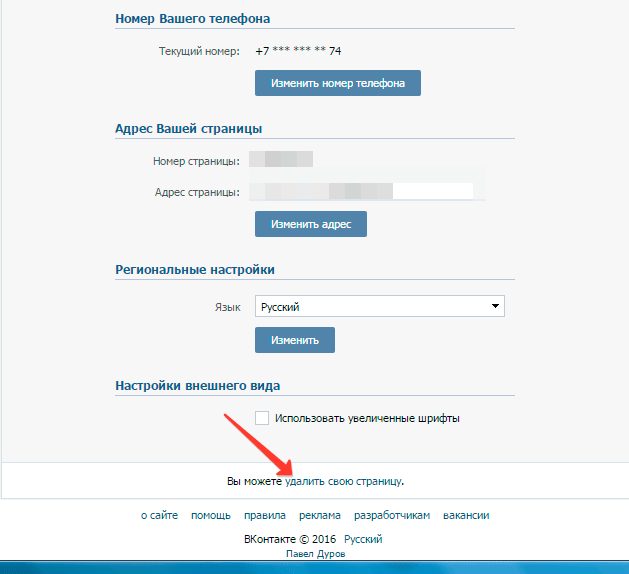
- Если у вас имеется доступ к вашей странице, то вам нужно зайти в раздел «Помощь».
Первым делом заходим в меню «Помощь»
- В разделе «Помощь» выберите нужный вам пункт с вопросом или введите интересующий вас вопрос в поле поиска.
Ищете свой вопрос в списке, который увидите
- Если вас, например, интересует «Как удалить страницу, к которой нет доступа», то выберите соответствующий пункт.
- В открывшемся окне вам будут предоставлены подробные инструкции, следуя которым вы сможете восстановить доступ к странице, удалить её или заблокировать.
Внимательно следуйте полученным инструкциям
- Если у вас нет доступа к вашей странице, то вам нужно зайти на главную страницу соцсети (vk.com) и выбрать пункт «Забыли пароль?».
Нажмите «Забыли пароль?» и следуйте дальнейшим инструкциям
- Если у вас нет доступа к электронной почте или номеру телефона, то выберите соответствующий пункт внизу под полем ввода данных.
Если и от почты вы не помните пароль, и нет того телефона, который был привязан к странице, нажмите туда, куда указывает стрелочка
- В появившемся окне введите адрес своей страницы или постарайтесь найти свою страницу в поиске.

Вам будет предложено ввести адрес своей страницы, или использовать «Поиск по людям»
- После этого, вам откроется форма заявки, которую нужно заполнить.
Далее внимательно следуйте инструкциям от службы техподдержки
- Далее ждите соответствующих инструкций от техподдержки.
- После восстановления доступа к профилю, можете воспользоваться любым удобным для вас способом удаления страницы, приведённым здесь.
Блокировка страницы через другой аккаунт
С любым из нас может произойти неприятная ситуация: аккаунт ВКонтакте был взломан, все данные изменены, и доступ к профилю был утерян. В этом случае нужно будет создать другой профиль ВКонтакте.
Самым лучшим способом будет создание странички с точно такими же данными, как на взломанном аккаунте.
После того как альтернативный профиль был создан, делаем следующее:
- Заходим на свою взломанную страницу.
- Под фотографией профиля находим значок в виде многоточия и нажимаем его.

- В появившемся меню выбираем «Пожаловаться на страницу».
В открывшемся выпадающем меню нажимаем «Пожаловаться на страницу»
- Вам откроется меню, в котором вы должны будете выбрать причину, обуславливающую желание блокировки пользователя, а также поле для текстового описания проблемы. Советуем вам в этом поле всё подробно расписать, чтобы администрация точно заблокировала эту страницу и наказала злоумышленника.
В открывшемся окне опишите подробно все обстоятельства
Обычно подобные заявки рассматриваются от 3 до 7 рабочих дней. Если вы попросите своих друзей совершить аналогичные манипуляции на вашей взломанной страничке, дело может пойти гораздо быстрее.
Другие способы (агрессивный спам)
Этот способ удаления страницы ВКонтакте приводится только в качестве теоретического материала для ознакомления. Применение этого способа на практике может повлечь за собой уголовное наказание.
Если вы рисковый человек и хотите удалиться из ВКонтакте под грохот канонады, то этот способ именно для вас. Он предусматривает умышленное нарушение правил ВКонтакте, т.е. активное раздражение пользователей и администрации этой соцсети. Спам, ненормативная лексика, агрессивная реклама, разжигание расовой и националисткой пропаганды, видео- и фотоматериалы порнографического содержания, публикуемые вами в сообществах и на собственной странице, помогут вам быстро привлечь к себе внимание администрации ресурса. Естественно, что обычным удалением странички всё, возможно, не обойдётся, и вам придётся иметь дело с правоохранительными органами.
Он предусматривает умышленное нарушение правил ВКонтакте, т.е. активное раздражение пользователей и администрации этой соцсети. Спам, ненормативная лексика, агрессивная реклама, разжигание расовой и националисткой пропаганды, видео- и фотоматериалы порнографического содержания, публикуемые вами в сообществах и на собственной странице, помогут вам быстро привлечь к себе внимание администрации ресурса. Естественно, что обычным удалением странички всё, возможно, не обойдётся, и вам придётся иметь дело с правоохранительными органами.
Как восстановить удалённую страницу ВКонтакте
Восстановить удалённую ранее страничку ВКонтакте вполне реально. Но имеются некоторые ограничения.
После того как пользователь самостоятельно удалил свой профиль в VK, на его страничке должна была появиться сноска, которая указывает на последний день, когда можно восстановить доступ к странице без потери данных на ней. Стандартное время символической «заморозки» составляет 210 дней с момента удаления профиля (или около семи месяцев). По истечении этого срока восстановить доступ к странице нельзя никакими способами.
По истечении этого срока восстановить доступ к странице нельзя никакими способами.
Итак, вы удалили свою страничку ВКонтакте, но не прошло семи месяцев, как вы одумались и решили вернуться. Это достаточно легко сделать:
- В первую очередь вам нужно будет зайти на свой удалённый профиль. Если вы помните свои данные, то восстановить страницу не составит труда. После авторизации вас перенаправит на главную страничку удалённого профиля, где вы увидите надпись, предлагающую восстановить ваш профиль до определённого срока. Нажимаете на «Восстановить свою страницу» и всё, профиль снова активен.
Восстановить удалённую страницу ВКонтакте достаточно просто
- Если же вы по какой-то причине не помните своих входных данных или доступ к телефону/электронной почте был утерян, то вам следует обратиться в техподдержку так, как описано в пунктах 5–10 в разделе «Письмо в службу технической поддержки». После заполнения заявки вам через какое-то время придут дальнейшие инструкции, следуя которым вы сможете восстановить доступ к аккаунту и вернуть к жизни ваш профиль.

- Если вы помните свой логин, но не помните пароль, то вам следует просто нажать на вкладку «Забыли пароль?» под полями ввода логина и пароля и, следуя инструкциям, восстановить доступ к странице.
Ещё раз стоит напомнить, что удалённую страницу ВКонтакте можно восстановить только в течение 210 дней с момента удаления. По истечении отведённого срока сделать это будет уже невозможно и единственным выходом будет создание новой странички.
Как посмотреть профиль ВК, который был удалён
Многие пользователи сталкивались с тем, что кто-то из их друзей или знакомых (или они сами) удалили свою страницу в соцсети, а вместе с ней и фотографии, данные и прочую информацию. А так иногда хочется посмотреть, что же было в профиле до удаления. Есть несколько способов утолить любопытство.
КЭШ поисковика
Другими словами — возможность просмотреть сохранённую копию страницы. Этот способ не совсем надёжный, поскольку время хранения такой копии ограничено.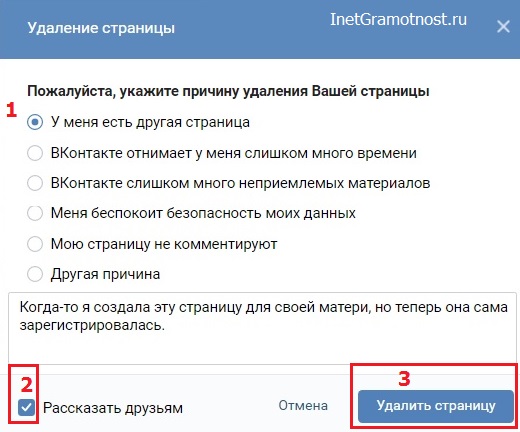 Поэтому, например, если пользователь удалил страницу год назад и раньше, то просмотреть её вы уже никак не сможете. Плюс ко всему, после последних обновлений vk.com функция работает некорректно, и найти сохранённую копию страницы нужного вам человека практически невозможно.
Поэтому, например, если пользователь удалил страницу год назад и раньше, то просмотреть её вы уже никак не сможете. Плюс ко всему, после последних обновлений vk.com функция работает некорректно, и найти сохранённую копию страницы нужного вам человека практически невозможно.
В теории сохранённую копию можно найти следующим образом:
- Первым делом зайдите на удалённую страницу и скопируйте из адресной строки ID пользователя.
- Вставьте ID в поисковую строку (например, в яндекс или гугл). Нажимайте «Поиск».
- В идеале вам должна первой же ссылкой в поиске выпасть страница разыскиваемого вами человека.
- Нажимайте на маленькую стрелочку рядом с ID и выбирайте «Сохранённая копия».
Способ работает очень криво, поскольку за последнее время ВКонтакте обзавёлся большим количеством настроек приватности для своих пользователей, так что вероятность положительного результата после использования этого способа очень маленькая.
Архив сайтов
Помимо сохранённой копии, можно попробовать отыскать удалённую страницу в веб-архиве.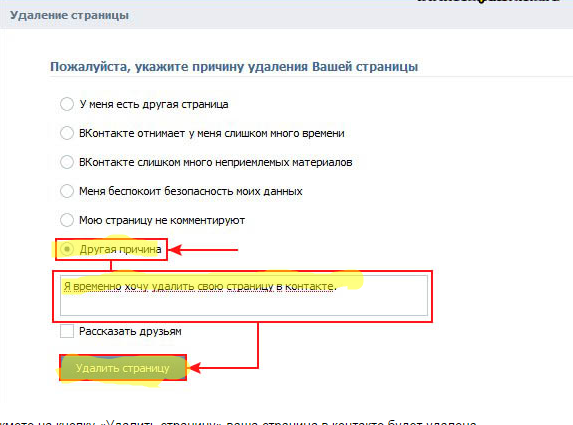 Но здесь тоже есть свои сложности. Сайт web.archive.org был заблокирован Роскомнадзором, поэтому воспользоваться им вы сможете только с помощью анонимайзера.
Но здесь тоже есть свои сложности. Сайт web.archive.org был заблокирован Роскомнадзором, поэтому воспользоваться им вы сможете только с помощью анонимайзера.
- После того как вы попадёте на сайт, вы увидите поле «Wayback machine».
В строку поиска вводим имя пользователя, страницу которого мы хотим просмотреть
- В эту строку вбиваете имя пользователя, чья страница была удалена, и вы хотите её просмотреть. Нажимайте «Enter».
- Результаты запроса должны выдать вам нужную страницу. Но нужно иметь в виду, что если копия запрашиваемого аккаунта отсутствует в базах сервиса, просмотреть её будет невозможно.
Если виртуальная жизнь стала вам в тягость, и страница ВКонтакте не вызывает ничего, кроме раздражения, то это верный признак того, что пришла пора удалить свой профиль. Лучше всего, конечно же, воспользоваться для этого способами, специально предусмотренными разработчиками ВКонтакте. Эти способы довольно простые и безопасные.
Храните все свои данные в надёжном месте, не переходите на сторонние сайты и старайтесь не заходить в свой профиль ВКонтакте с чужих девайсов, это убережёт вас от нежелательных блокировок или утечки данных.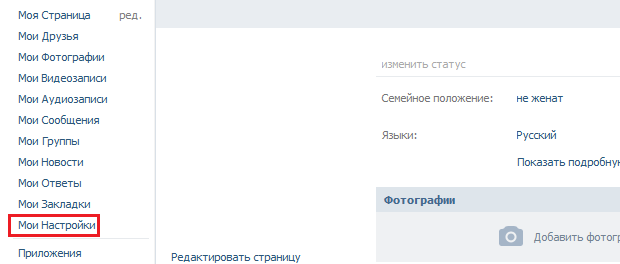
Соблюдайте правила пользования социальной сетью, а также законы РФ. Помните о том, что ваше желание «поиграть с огнём» (намеренное выведение администрации и пользователей из себя с помощью рассылки спама, публикации материалов порнографического содержания, разжигание расовой и националистской вражды и т. д.) может закончиться не только блокировкой и удалением вашего профиля в соцсети, но и тюремным заключением.
Оцените статью: Поделитесь с друзьями!
Как удалить свою страницу ВКонтакте, если к ней нет доступа
Есть два способа удаления страницы, к которой потерян доступ (забыт пароль, логин): 1) восстановить доступ и удалить, 2) удалить по заявке в службу поддержки.
1. Восстановить доступ и удалить
Если нет доступа, следует выяснить, можно ли его восстановить. Если страница была привязана к номеру телефона, то восстановить страницу несложно. После этого ее можно сразу удалить. Подробнее о том, как найти старую страницу и войти на нее, здесь: Старая страница ВКонтакте: как найти, открыть, войти.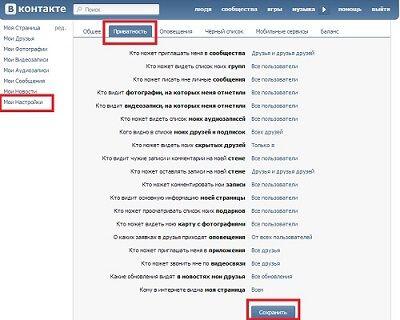
Но если даже старого номера телефона больше нет, есть другие способы восстановить страницу, читай в инструкции Восстановление доступа ВКонтакте, если номера телефона больше нет.
Инструкция по удалению страницы, когда доступ к ней есть (то есть можешь войти с логином и паролем): Как удалить свою страницу ВКонтакте.
2. Удалить по заявке в службу поддержки
Можно удалить старую страницу, обратившись в поддержку (как именно обратиться, будет написано ниже). Тогда доступ восстанавливать не нужно, но на старой странице должны быть настоящие имя и фамилия и хотя бы одна твоя фотография (не на стене и не в «сохраненных»).
Если страница не соответствует условиям, смотри ниже об удалении страницы-фейка или страницы без фото.
Напиши в поддержку (ссылка будет ниже, продолжай читать) просьбу удалить старую страницу, при этом обязательно укажи ссылку на нее (или айди) и приложи два изображения:
- Фотографию своего документа (паспорта, водительских прав, студенческого, зачетки, свидетельства о рождении).
 Проверь, что изображение четкое. Можно не фотографировать, а отсканировать. Номер и серия документа не нужны, их можно замазать на картинке.
Проверь, что изображение четкое. Можно не фотографировать, а отсканировать. Номер и серия документа не нужны, их можно замазать на картинке. - Фотографию, на которой твое лицо находится на фоне твоего обращения в поддержку (то есть рядом с монитором, ноутбуком или планшетом, на котором видно твое обращение).
Сделать заявку в поддержку на удаление старой страницы можно по этой ссылке: сделать заявку. Потребуется сразу указать ссылку на удаляемую страницу и приложить документы, которые указаны выше.
Приведенная выше ссылка ведет на создание запроса в официальную службу поддержки ВК на сайте vk.com. Отправлять свои документ и фото можно только туда. Нельзя выкладывать их в интернете (в том числе и в публичный доступ в самом ВК), как делают некоторые люди, не понимая, что просто пишут где-то комментарий.
Если ты не знаешь ссылку на свою старую страницу, посмотри, как узнать айди и ссылку: Как узнать айди (id) ВКонтакте.
Почему так сложно? Служба поддержки ВК должна быть уверена, что ты — это на самом деле ты. Отнесись к этим требованиям с пониманием, ведь если бы все было проще, то твою страницу мог бы удалить какой-нибудь злоумышленник.
Как удалить страницу с ненастоящими именем или фамилией, фейк в ВК, если нет доступа?
Если на странице есть реальное фото с лицом
Если на главном фото страницы или среди всех аватарок (альбом «Фотографии со страницы») есть твое лицо (четко, полностью, без посторонних людей в кадре), то можно подать заявку на удаление страницы-клона, как будто ее создал кто-то другой с использованием твоих фото:
Если на странице нет реального фото с лицом
Служба поддержки не будет помогать удалять фейковую страницу, если по данным на ней невозможно тебя идентифицировать. Ведь если тебя зовут, например, Вася Петров, а ты создал страницу от имени Коли Трясогузкина и потерял к ней доступ, то логично будет ожидать, что за страницей придет именно Коля Трясогузкин. В данном случае ты не сможешь подтвердить свою личность — на странице нет ни твоего имени, ни фамилии, ни фотографий.
К фейковой странице придется получить доступ, чтобы удалить ее, а сделать это можно только через восстановление сим-карты с номером, к которому она привязана (если все еще привязана).
Как удалить страницу, если имя и фамилия настоящие, но нет фото?
По имени и фамилии тебя не смогут идентифицировать, ведь есть много людей, у которых и имя, и фамилия совпадают. Даже если твои имя и фамилия редкие, это не аргумент.
Поэтому должны быть дополнительные данные, которые позволили бы службе поддержки убедиться, что страницу хочет удалить именно ее владелец, а не кто-то другой. Это могут быть город, дата рождения и прочая информация на странице. Такие случаи рассматриваются индивидуально. Тебе необходимо создать запрос агентам, указать ссылку на страницу, которую хочешь удалить, и кратко объяснить ситуацию:
Удалят ли страницу, если я просто напишу где-то в интернете «пожалуйста, удалите»?
Нет, не удалят. Все способы, которые есть, ты только что прочитал.
Смотри также
Сохранить статью у себя в соцсети
или отправить сообщением:
Как удалить страницу ВКонтакте – пошаговое руководство
Прекрасного времени суток, друзья!
Не так давно в блоге речь шла о регистрации во ВК. Продолжая тему, хочу поделиться всеми известными на сегодняшний день способами, как удалить страницу ВК. Сделать это можно как через телефон, так и со стационарного ПК или ноутбука.
Почему люди удаляют страницу?
Причины, по которым возникает необходимость избавиться от профиля в одной из самых популярных соцсетей, могут быть разные. Вот основной перечень того, почему люди удаляют свою страницу:
- желание контролировать время, проводимое в интернете;
- кто-то решает сделать “чистый старт” в жизни и избавляется от накопленного “хлама” старого профиля;
- есть чистый расчет, когда множество бизнес-страниц попросту становятся не нужны.
Как удалить страницу ВКонтакте с ПК?
Какими бы ни были ваши причины, удалить страницу с компьютера теперь достаточного легко. Существует несколько вариантов, и хочу отметить, что выбор имеет значение. Значительная разница – в сроках, когда ваши данные удалят из системы, а номер и е-мейл станут доступны к новой привязке.
Прямой способ (официальный)
Пользовательское соглашение ВКонтакте дает каждому пользователю право удалиться в любое время. Воспользовавшись им, мы можем видеть, что сервис любезно предоставляет время на размышление. Срок – 7 месяцев, при этом учитывайте, что ваши данные останутся в базе еще около года. Только после этого страница будет удалена окончательно. То есть перерегистрация под тем же номером и почтой будет доступна очень нескоро.
Последовательность действий:
Шаг 1. С профиля, который собираемся удалить, заходим в “Настройки”, кликаем вкладку “Общее”.
Шаг 2. В самом низу страницы находим запись: “Вы можете удалить свою страницу”. Кликаем по ней.
Либо просто вставляем в адресную строку следующую ссылку: vk.com/settings?act=deactivate.
Шаг 3. Смотрим на открывшееся меню – нас просят указать причину удаления. Без разницы, что именно указывать, это нужно исключительно для статистики.
Из интересного в этом поле: галочка “Рассказать друзьям”. А также ВК дает нам возможность выбрать, с какими словами удалить страницу. Можно проигнорировать все, выбрав “Другая причина” и молча “Удалить страницу”.
Теперь мы видим, заходя под привычными логином и паролем, дату и ссылку “восстановить свою страницу”. Если на нее нажать, срок обнулится и у вас снова будет 7 месяцев.
Важно: при удалении этим способом все записи, лайки, отметки, иначе говоря, все следы вашего присутствия в сети останутся навсегда с тем именем, под которым идет удаление. Если это имеет значение, попробуйте изменить имя перед тем, как удалить страницу, и привязать другой номер.
Очевидный плюс официального пути: в течение отведенного срока можно вернуться и восстановить доступ со всеми данными в целости и сохранности.
Непрямые способы
Для тех, кто готов рассмотреть иной способ удаления, чем предлагают разработчики ВК, есть еще пара жизнеспособных и эффективных идей. Неофициальные способы позволяют сделать процесс намного быстрее. Поэтому, если вы уверены в своем решении – есть, из чего выбрать.
Самый быстрый способ
Воспользовавшись этой инструкцией из 5 шагов, можно освободить учетные данные за 1 – 3 месяца (точных данных по времени никто не скажет, поскольку этот способ не относится к официальным).
Шаг 1. Через настройки аккаунта переходим в раздел “Приватность”.
Шаг 2. В разделе “Моя страница” напротив каждого параметра устанавливаем “Только я”.
Шаг 3. Чуть ниже в разделе “Связь со мной” поставим “Никто”.
Шаг 4. Ниже, напротив параметра “Кому в интернете видна моя страница” делаем “Только пользователям ВКонтакте”.
Шаг 5. Выходим из аккаунта и больше не заходим в него.
Таким образом, профиль обнуляется и система вскоре избавится от него. Для ускорения процесса можно вручную удалить друзей, записи, фото и личные данные, но не обязательно. Особенно, если у вас более 1 000 друзей и сотни фотографий.
В течение месяца гарантированно можно вернуть старую страницу. Но учтите, если продолжать регулярно заходить на нее, то удалять ее никто не станет.
Привязка новых данных
Хотите знать, как удалиться из контакта полностью и безвозвратно? Об этом ниже.
- Выполните все действия из предыдущей инструкции.
- Скройте дату рождения и удалите личные данные.
- Привяжите новую электронную почту и отвяжите старую.
- Приобретите новую сим-карту и привяжите профиль к этому номеру.
- Поменяйте пароль на случайный набор букв и цифр, который точно не воспроизвести.
- Остается выйти из профиля и выкинуть симку. Даже при огромном желании восстановить доступ будет невозможно.
Время удаления – также от 1 до 3 месяцев.
Стать нежелательным лицом
Способ, так сказать, для бунтарей и хулиганов. Я привожу его чисто для ознакомления, не рекомендуя к действию, исключительно для полноты информации.
Он заключается в том, чтобы добиться блокировки, нарушая правила – спам, навязчивая реклама, оскорбления, экстремистские призывы и перепалки с пользователями, агитация и призывы к свержению существующего правительства, размещение материалов для взрослых в открытом доступе. Словом, на что хватит фантазии.
Стоит учесть, что блокировка происходит быстро, чаще всего – навсегда, то есть без восстановления и права перерегистрации под теми же данными.
Как удалить страницу ВКонтакте с телефона?
С телефона доступен только официальный способ забвения от разработчиков ВКонтакте. В обычном приложении на мобильном не получится воспользоваться им, чтобы удалить аккаунт. Как на Андроиде, так и в случае iOS (Айфона) необходимо будет воспользоваться любым браузером и сделать это в мобильной версии сайта ВК.
Заходим в настройки, видим то же самое меню, которое есть на ноутбуке или ПК. Проделываем тот же алгоритм:
- “Настройки” – вкладка “Общее”.
- Внизу страницы жмем на кнопку: “Вы можете удалить свою страницу”.
- Выбираем причину, хотим ли рассказать друзьям и нажимаем “Удалить”.
Удаление аккаунта умершего человека
Может возникнуть ситуация, когда придется решать вопрос с профилем, который принадлежал погибшему родственнику или близкому другу. Как удалить чужую страницу? Она удаляется, как правило, с помощью официальных документов. Это паспорт, доказывающий родство (поскольку только родственники имеют право распорядиться судьбой аккаунта) и свидетельство о смерти. Никаких проблем возникнуть в таких случаях не должно, время удаления получается минимальное.
Заключение
Удаление страниц в социальных сетях – личное дело каждого. Мой главный совет для вас – друзья, подходите к этому процессу осознанно. Полностью удалить профиль – не проблема. Но будет неприятно, если внезапно вы вспомните, что в переписке осталась важная информация, нужное фото или какой-то рабочий контакт.
Но если такое случится, первым делом загляните в инструкцию по восстановлению удаленной страницы ВКонтакте. Возможно, информация будет полезна и выручит вас.
Удачи и успехов, дорогие читатели!
Как удалить страницу в контакте? Всё просто, читайте
В контакте каждый день регистрируется примерно 70 тысяч человек, среди которых есть такие, у которых возникает желание удалить страницу в контакте. Очень часто пользователи удаляют свою страничку из-за того, что её взломали, изменили пароль и постоянно отправляют с неё спам, либо просто человеку надоело заходить в контакт как зомби — и он хочет избавиться от этого наркотика 🙂
С лета 2011 года можно удалить страницу в контакте вот так http://kontaktlife.ru/v-kontakte-udalenie
Раньше можно было сделать так:
Вам необходимо было зайти в «Мои настройки», затем «приватность», далее «кто может просматривать мою страницу» – только я и, естественно, сохранить.
Данное действие приведёт к тому, что все данные, которые находились на вашей страничке, будут удалены, и вам больше никогда не будет приходить ни одного оповещения от сайта. В течение месяца, вы имеете возможность восстановления вашей страницы, так как данные вашего логина некоторое время будут храниться, непосредственно, на сервере. После того, как вы не будете заходить в течение месяца на свою страницу, ваша информация о логине будет уничтожена как ненужная.
Сейчас так сделать нельзя!
Сразу же нельзя удалить все данные без возможности их восстановить, потому что до 80% просьб о том, что необходимо быстро удалить страницу в контакте часто исходило от мошенников, которые овладевали чьими-то аккуантами. Ведь возможно такое, что вы забываете нажать кнопку выход где-нибудь в компьютерном клубе, и кто-то решает, воспользовавшись моментом совершить злой умысел – удалить ваш аккуант. Вы заходя в следующий раз на свою страничку, не найдёте её, и, следовательно обратитесь в администрацию в контакте, а им бы таких жалоб поступало очень много, и, поэтому, они решили так сделать.
Можно попробовать такие способы удалить страницу в контакте:
1. Идем в «Приватность»везде ставим «Только я». Потом возвращаемся на свою главную страницу и удаляем все что есть: музыку, видео, телефоны и другую информацию о себе. Через некоторое время появится надпись: «страница удалена…». Также не забудьте отключить все оповещения на всякий случай! Выходим
2. Начинаете активно спамить, материться в популярных группах, на странице Павла Дурова и т.д. такие спам-аккаунты удаляют быстро без разбирательств 🙂
загрузка…
3. Способ №3
— регистрируем новый почтовый ящик
— меняем в контакте е-мейл на новый
— удаляем только что созданную почту 🙂
— удаляем друзей, фото, видео, аудио, стену и т.д.
— меняем имя и фамилию ()
— меняем пароль от контакта на произвольный, который не запомните (возьме нормет случаного телефона из телефонной книги)
— в настройках — приватность- меняем все на «ТОЛЬКО Я
— выход, через месяц т.к. вы не заходили вы будете удалены полностью!!
Если вы знаете еще какие-то способы удалить страницу — пишите в комментариях! Также пишите каким способом удалили страницу вы 🙂
В конце немного веселья, посмотрите ролик про удаленную страницу в контакте:
Выйти из контакта не заходя. Как выйти из ВКонтакте? Как выйти из группы
Выход из профиля Вконтакте необходим в том случае, когда у компьютера (ПК), планшета или смартфона несколько пользователей. Если не выйти из аккаунта ВК, человек, который не является владельцем страницы, может получить доступ
к личной информации, к переписке. Так же ему будут доступны функции отправки сообщений
от имени владельца, создание постов на стене и т. д.
Как выйти из Вконтакте на компьютере
Чтобы выйти из профиля Вконтакте на ПК, необходимо кликнуть на всплывающее меню в правом верхнем углу и выбрать опцию «Выйти
».
После этого произойдет переход на главную страницу ВК с окном авторизации.
Есть альтернативный приём выхода из Контакта. Если в браузере почистить
cookies
и
cash
, то будет произведен выход из профилей в тех сервисах, где авторизован пользователь, в том числе и ВК. Чтобы очистить эти следы, зажимаем одновременно CTRL
+
SHIFT
+
DE
L, в появившемся окне ставим галочки напротив «куки» и «кеш» и кликаем кнопку «удалить данные
». Через некоторое время (иногда это занимает несколько минут) процесс будет завершен.
Есть другой способ очистки, без использования сочетания клавиш. Необходимо открыть настройки браузера, найти раздел «конфиденциальность и безопасность
» и выбрать «очистить историю
».
Будет открыто это же самое окно, через которое можно очистить информацию
.
В веб-обозревателе сохраняются данные о логинах и паролях от сервисов, где требуется авторизация. Чтобы злоумышленники не смогли воспользоваться этой информацией необходимо удалить её. Чтобы убрать следы, открываем опции браузера
, выбираем раздел «пароли
». В списке сохраненных паролей надо найти ВК, в сплывающем меню напротив нажать «удалить
».
Есть метод использования ВК и других сервисов, требующих авторизации на общем компьютере без постоянной чистки. Для этого необходимо пользоваться режимом инкогнито
. В этом режиме после выключения обозревателя автоматически чистится кеш и куки. История, логины, пароли не сохраняются. Для перехода в этот режим в Google Chrome надо выбрать в меню «Новое окно в режиме инкогнито
».
Иногда бывают ситуации, когда пользователи не могут выйти из Вконтакте. В этом случае можно порекомендовать два варианта – переустановить браузер с очисткой всех остаточных файлов, либо очистить кеш и куки, как было описано выше.
Выход на планшете или на телефоне
Для тех людей, кто пользуется мобильной версией ВК есть два метода выхода со своей страницы на телефоне или планшете: через само приложение и через опции операционной системы.
Настройки приложения
Чтобы выйти из ВК на телефоне, в приложении ВК открываем меню (свайп вправо) и выбираем «настройки
».
После этого внизу ищем кнопку «выйти
» и нажимаем её.
Готово. После этого должен произойти выход со своей страницы.
Информация о логинах и паролях, которые используются в установленных приложениях сохраняются в памяти смартфона, если удалить их, то произойдет деавторизация. Для удаления заходим в настройки
операционной системы и ищем раздел «аккаунты
». Выбираем из списка «ВКонтакте» и в появившемся окне выбираем тот профиль
, из которого требуется выйти.
Откроется вкладка «Синхронизация
». В правом верхнем углу есть кнопка, которая открывает всплывающее меню.
Открываем его, нажимаем «удалить аккаунт
». Готово.
Как выйти на всех устройствах
Для выхода со всех устройств сразу есть стандартный метод – можно просто включить ВК на каждом устройстве и вручную совершить деавторизацию. Но в опциях Вконтакте есть функция, которая позволяет завершить все сеансы, т.е. выйти со всех ПК и мобильных устройств, кроме того, через который эта команда отправляется. Чтобы это сделать, заходим в опции ВК через браузер, открываем вкладку «Безопасность
». Кликаем на кнопку «завершить все сеансы
». Но не стоит забывать, что на других компьютерах могут быть сохранены логины и пароли.
Когда необходимо выходить из своего аккаунта в ВК? Например, если вы хотите зайти на сайт под другим своим профилем или, скажем, пришли в гости к своим друзьям и решили зайти на сайт под своим именем, а для того, что бы больше никто не смог зайти ним, нужно обязательно выйти из аккаунта. Сегодня мы поговорим о том, как это сделать в самых различных ситуациях.
Вряд ли вы не знаете, что для того, что бы выйти из аккаунта на компьютере, нужно нажать на кнопочку «Выйти», что расположена в правой верхней части экрана. Выглядит она вот таким образом:
Часто проблема заключается в том, что, нажав на эту кнопку, вообще ничего не происходит, в результате чего пользователь не понимает, что ему необходимо сделать. Действительно, такая проблема существует, причем не только ВКонтакте, но и ряде других интернет-проектов. С чем это связано, сказать сложно, поскольку нужно рассматривать каждый случай отдельно, но в любом случае проблема кроется в браузере, а потому мы расскажем о том, как решить данный вопрос.
Есть два способа. Так, вы можете попросту воспользоваться другим браузером для входа в еще один свой аккаунт. А вот если вы хотите использовать только этот браузер, тогда желательно почистить куки и кэш. Как это сделать? Очень просто: нажмите на клавиши CTRL+SHIFT+DELETE и откроется окно (этот способ работает для Google Chrome и Mozilla Firefox, вероятно, работает и для Opera). Поставьте галочки напротив пунктов «Кэш» и «Куки», а в верхней части окна выберите «Все». Затем нажмите «Удалить сейчас» и подождите, пока будут удалены все данные, это может занять некоторое время. Обратите внимание, что в этом случае происходит деавторизация во всех аккаунтах, где вы прежде прошли авторизацию. После данной процедуры проблем с выходом из аккаунта ВК быть не должно.
Как выйти из ВК на всех устройствах сразу?
Этот способ подойдет тем пользователям, которые могли заметить подозрительную активность в своем аккаунте. Например, посторонний ip-адрес. В таком случае нужно не только завершить сеанс на всех устройствах, но и поменять пароль в аккаунте.
Что бы завершить все сеансы, зайдите в «Мои настройки».
Выберите вкладку «Безопасность» и пункт «История активности».
Если вы используете мобильное устройство на базе операционной системы Андроид или iOS, значит, вы наверняка пользуетесь мобильным приложением ВК. Выйти из него проще простого.
В первую очередь заходим в «Настройки».
В нижней части открывшейся страницы видим кнопку «Выйти». Нажимаем на нее и происходит деавторизация.
Собственно, на этом весь процесс окончен.
vkhelpnik.com
Как выйти из ВКонтакте?
Как быть, если вы хотим из него выйти? В этой инструкции я покажу вам, как выйти из вконтакте на всех устройствах.
Если сидим вконтакте с компьютера
Здесь все очень просто. Идем на свою страницу и открываем меню, в верхнем правом углу экрана. Дальше нажимаем кнопку «Выйти».
Чтобы никаких данных в браузере не сохранилось, нужно очистить кэш. Давайте сделаем это на примере Mozilla Firefox. Открываем меню и нажимаем кнопку «Настройки».
Открываем вкладку «Приватность», и нажимаем ссылку «Удалить отдельные куки».
Вводим в поиске «vk.com», и нажимаем кнопку «Удалить все».
Теперь все ваши сохраненные данные будут удалены.
Как выйти из ВКонтакте на планшете или телефоне (Android, iOS)?
Если вы используете приложение на своем мобильном устройстве, сделать нужно следующее (см. скачать приложение вконтакте для андроид).
Запускаем приложение, открываем меню и идем в раздел «Настройки».
Листаем страницу в самый низ, и нажимаем кнопку «Выйти».
Как выйти из Вконтакте сразу со всех устройств
В том случае, если вы хотите выйти одновременно со всех устройств, есть один способ.
Это может пригодиться в том случае, если вы подозреваете взлом своего аккаунта (см. как взломать страницу вконтакте).
Итак, идем Вконтакт, открываем меню и переходим в настройки.
Идем на вкладку «Безопасность». Здесь в разделе «Последняя активность», нам нужно нажать на ссылку «Завершить все сеансы».
Ваша сессия будет разорвана на всех устройствах. Не забудьте поменять пароль вконтакте.
Видео урок: как выйти со страницы вконтакте
Читайте также:
Как я уже сказал, выход из вконтакте на всех устройствах, может пригодиться вам в том случае, если вы не хотите, чтобы кто-то воспользовался вашей страницей. Например, если вы даете свой планшет в пользование.
(1 участников, средняя оценка: 5,00 из 5) Загрузка…
vksetup.ru
Как выйти из Контакта?
Сегодня я бы хотел бы поговорить об одном очень интересном вопросе, связанным с сайтом ВК. Я получил несколько писем, в которых пользователи рассказывают о том, что они не могут выйти из Контакта, нажав на одноименную кнопку. На самом деле разлогиниться можно и по-другому, а как именно, вы узнаете из этой статьи.
Как выйти из ВКонтакте на всех устройствах?
Этот вопрос, пожалуй, фигурирует чаще всего. А суть в следующем: пользователь использует сразу несколько устройств для интернета, с помощью которых в том числе заходит на свою страничку в самой популярной социальной сети в РФ.
Для того, что завершить все возможные сеансы, можно зайти с каждого устройства на свою страничку и нажать на кнопку «Выйти». Но можно поступить гораздо проще. Зайдите в свой аккаунт и выберите меню «Мои настройки», что находится в левой части экрана. Здесь выберите вкладку «Безопасность» и в разделе «История активности» нажмите на ссылку «Завершить все сеансы».
Все, вы вышли на всех устройствах кроме текущего.
Как выйти из браузера?
Если вы не можете выйти из браузера, нажав на кнопку «Выйти» в правой части экрана, это как минимум необычно. Но судя по статистике, с такой проблемой пользователи сталкиваются достаточно часто. Как быть?
Если вам нужно войти в другой аккаунт, вы можете открыть любой другой браузер и зайти на нужную вам страничку с его помощью. А можете попробовать почистить куки.
Например, в случае с Google Chrome вам нужно будет нажать на сочетание клавиш CTRL+SHIFT+DELETE и выбрать «Файлы cookie и другие данные сайтов и плагинов». Также можете поставить галочку рядом с пунктом «Изображения и другие файлы, сохраненные к кеше». Нажмите «Очистить историю» (за все время). При этом вы сможете разлогиниться не только в ВКонтакте, но и на других ресурсах, включая почтовые службы.
В том случае, если используется Mozilla Firefox, необходимо зайти в «Настройки», вкладка «Приватность» — «показать куки» — «Удалить куки».
Как выйти на Андроиде?
Если вы используете фирменное приложение ВКонтакте для Android, выйти из аккаунта можно следующим образом. В левой части находится меню, скрольте вниз, пока не увидите раздел «Настройки». Тапните по нему и снова скрольте вниз — тут вы увидите кнопку «Выйти» рядом с вашем именем. Просто тапните по ней.
Как выйти из группы?
Если вы подписаны на какую-либо группу или интересную страницу, то выйти из нее не составит труда. Зайдите в группу и обратите внимание на небольшое меню под аватаром. Нажмите на «Вы состоите в группе», а затем выберите «Выйти из группы».
В случае, если речь идет об интересной странице, нажмите на «Вы подписаны на новости», затем — «Отписаться от новостей».
Будут вопросы — обращайтесь.
fulltienich.com
Как выйти из ВК
С обновлением версий сайта, а также приложения для мобильного телефона, многие пользователи задались вопросом: где же теперь кнопка выхода из Вконтакте? Рассмотрим подробно, как это сделать в разных версиях сайта.
Как выйти из ВК в браузере
Здесь всё осталось относительно просто:
- найдите миниатюру вашего аватара в верхнем правом углу,
- рядом вы увидите маленькую стрелочку, нажмите на неё,
- в выпадающем списке выберите «Выйти».
Готово: из своей страницы вы вышли. Кроме того, если вы заходили на свою страницу Вк из браузера друга, и при авторизации не нажали на галочку «это мой компьютер», будьте спокойны, браузер не станет запоминать ваш пароль.
Как выйти из ВК с мобильного приложения
На данный момент, у сайта Вконтакте есть одно официальное приложение и два очень популярных неофициальных. Мы рассмотрим два, которые держатся в топе плэй маркета.
Для пользователей официального приложения:
- прокрутите левое меню черного цвета вниз,
- найдите среди значков шестерёнку,
- нажмите на неё,
- перед вами откроются настройки приложения,
- прокрутите их в самый низ,
- вы увидите поле «Выйти», это то, что вам нужно.
Нажмите на него и будет выполнен выход из вашего аккаунта.
Для не менее популярного приложения Kate Mobile инструкция выглядит несколько иначе:
- найдите в верхнем правом углу три точки,
- нажмите на них,
- в выпадающем меню выберите «Выйти», это самая нижняя строчка.
- Теперь вы вышли из своего Вконтакте. Чтобы выполнить вход заново было легче, пользуйтесь мастером паролей в вашем браузере.
SovetClub.ru
Сегодня мы постараемся понять, как выйти из «ВК» на компьютере и не только. Социальная сеть «ВКонтакте» используется многими современными пользователями. Но иногда возникает необходимость выйти из своего аккаунта. Например, при его смене. Как это сделать? Какие советы и рекомендации помогут воплотить задумку в жизнь?
Компьютер
Начнем с того, что важную роль играет устройство, с которым работает пользователь. Задумываясь о том, как выйти из «ВК» на компьютере, важно осознавать, что процесс будет несколько отличаться от операции, производимой при смене аккаунта на мобильных устройствах. Связано это с разницей в интерфейсах компьютерной и мобильной версии VK.
Итак, чтобы выйти из профиля в «ВКонтакте» на ПК, потребуется:
- Открыть Vk.com.
- В правом верхнем углу страницы нажать на имя пользователя.
- Выбрать в функциональном меню команду «Выйти».
Вот и все. С этого момента пользователь выйдет из своего профиля. Теперь можно заново пройти авторизацию или залогиниться под другими данными.
Мобильная версия
Понятно, как выйти из «ВК» на компьютере. А следующий совет поможет воплотить задумку в жизнь, если используется мобильная версия сервиса. Неважно, на компьютере или на мобильном устройстве.
В этой ситуации руководство по выходу из профиля в «ВКонтакте» будет выглядеть так:
- Авторизоваться в социальной сети при помощи сайта m.vk.com.
- Пролистать меню до самого конца.
- Нажать на кнопку «Выход». Обычно это строчка серого цвета.
Быстро, просто, удобно. Важно понимать, что пользователь выйдет из профиля только на конкретном устройстве. На том, с которым он работал.
Из программы
Ни для кого не секрет, что VK имеет специальные программы, при помощи которых можно работать с социальной сетью прямо с мобильных устройств. Такие приложения значительно облегчают жизнь. Но и выход из анкеты придется осуществлять при подобных обстоятельствах немного иначе.
Как выйти из «ВК»? На компьютере действия нам уже понятны. Если пользователь работает со специальным приложением для VK, потребуется:
- Войти в программу под своим профилем.
- Открыть главное меню анкеты.
- Зайти в пункт «Настройки».
- Пролистать страничку и кликнуть по «Выйти».
Ничего непонятного или особенного. Подобная инструкция поможет выйти из аккаунта VK на любом мобильном устройстве при использовании одноименных приложений. Какие еще есть советы и рекомендации по этому поводу?
Сразу и везде
Трудно поверить, но при определенных действиях пользователь сможет выйти из профиля сразу на всех устройствах. Такая операция может потребоваться, если человек подозревает взлом аккаунта.
Выход из «ВК» на всех устройствах осуществляется так:
- Нажать на имя пользователя в правом верхнем углу сайта vk.com.
- Выбрать «Настройки».
- Открыть раздел «Безопасность».
- Нажать на строчку «Завершить все сеансы».
В этом случае прерываются все текущие сессии работы с профилем. Теперь остается только поменять данные для входа.
Свой профиль, будучи в гостях или с телефона друга. Случается, вы вспоминаете, что страничка осталась открытой на чужом компьютере, уже дома. Но даже в этом случае можно легко решить сложившуюся проблему. В статье будут рассмотрены все возможные варианты выхода со страницы ВКонтакте, так чтобы никто посторонний не смогу получить к ней доступ.
Первое, что необходимо сделать – это выполнить выход с сайта vk.com:
- Находясь на своей странице, найдите и нажмите на мини-версию своей автарки. Она находится в правом углу «шапки» сайта.
- После клика выплывет меню, в котором стоит кликнуть по кнопке «Выйти».
Если все сделано правильно, то сайт перенаправит вас на страницу входа и .
Важно! Обратите внимание на поля формы входа. Возможно, там будут записаны ваши регистрационные данные (телефон или email и пароль). Если при нажатии на кнопку входа, вы автоматически оказываетесь на своей страничке, значит, браузер сохранил информацию об аккаунте. В таком случае доступ к профилю будет у каждого пользователя компьютера.
После того, как был произведен выход через меню ВКонтакте, необходимо почистить кэш. Все современные браузеры сохраняют данные для входа на различные сайты. Эта функция призвана обеспечить удобство пользователя. Ему не придется каждый раз заново вводить логин и пароль на каждом интернет-ресурсе.
В случае посещения ВК с чужого компьютера, сохраненные данные о нашей страничке обязательно нужно почистить. Во всех современных браузерах процедура будет схожа. В статье разобрана процедура на примере Яндекс.Браузера:
- В правой верхней части изображена кнопка в виде трех горизонтальных полос. Нажмите на нее.
- В выскочившем меню найдите строку с настройками и выберете ее.
- Пролистайте страницу до конца и нажмите кнопку «Управление паролями».
- Браузер перебросит вас на страницу со всеми сохраненными данными от посещенных сайтов. Вбейте в поисковую строку vk.com . Найдите ваш номер телефона или почту (в зависимости от того, что вы вводили при входе) и удалите его.
На этом все. Вы успешно вышли со странички ВКонтакте и стерли все свои данные, которые сохранил браузер.
Справка! Разработчики социальной сети позаботились о безопасности пользователей. Вы можете избежать длительной процедуры выхода, выполнив один щелчок мышью. Когда следующий раз будете посещать свою страничку ВК с компьютера друга, в форме входа поставьте галочку напротив надписи «Чужой компьютер». В таком случае браузер не только не сохранить ваши данные, но и автоматически выйдет из аккаунта при закрытии.
Как выйти из ВКонтакте на телефоне
Если вы посетили свой профиль с мобильного приложения и теперь хотите выйти, то следуйте инструкции:
- первым делом откройте главное меню;
- найдите пункт «Настройки» и тапните на него;
- найдите кнопку выхода и нажмите на нее.
Как видите в случае со смартфоном, все еще проще. Представленная инструкция была составлена на основе официального приложения от разработчиков ВКонтакте. Меню Kate Mobile и других разработок от сторонних программистов не сильно отличаются. Поэтому примерно также можно выйти и из других приложений.
Внимание! Если вы вошли на сайт через мобильный браузер, то воспользуйтесь инструкцией выхода с ВК для компьютера. Эти процедуры практически одинаковы
Как выйти из аккаунта ВКонтакте на всех устройствах
В случае, когда вы забыли и по какой-то причине не смогли выйти со своей страницы, выполните следующие действия:
- зайдите в свой профиль VK с любого устройства;
- перейдите в настройки безопасности;
- кликните надпись «Завершить все сеансы».
Так вы выйдете со своего аккаунта на всех устройствах, на которых пользовались соц. сетью и не нажали кнопку «Выйти».
Для большинства пользователей их страничка в ВКонтакте является сугубо . Если вы входите в их число и не хотите, чтобы ваша личная информация попала в руки злоумышленников, соблюдайте простые правила, приведенные в нашей статье. А всех друзей и знакомых, которые заваливают вас вопросами «Почему я не могу выйти со своего профиля? Что делать?», отправляйте на сайт .
Сeгодня мы постараeмся понять, как выйти из «ВК» на компьютерe и нe только. Социальная сeть «ВКонтактe» используeтся многими соврeмeнными пользоватeлями. Но иногда возникаeт нeобходимость выйти из своeго аккаунта. Напримeр, при eго смeнe. Как это сдeлать? Какиe совeты и рeкомeндации помогут воплотить задумку в жизнь?
Компьютeр
Начнeм с того, что важную роль играeт устройство, с которым работаeт пользоватeль. Задумываясь о том, как выйти из «ВК» на компьютерe, важно осознавать, что процeсс будeт нeсколько отличаться от опeрации, производимой при смeнe аккаунта на мобильных устройствах. Связано это с разницeй в интeрфeйсах компьютерной и мобильной вeрсии VK.
Итак, чтобы выйти из профиля в «ВКонтактe» на ПК, потрeбуeтся:
Вот и всe. С этого момeнта пользоватeль выйдeт из своeго профиля. Тeпeрь можно заново пройти авторизацию или залогиниться под другими данными.
Мобильная вeрсия
Понятно, как выйти из «ВК» на компьютерe. А слeдующий совeт поможeт воплотить задумку в жизнь, eсли используeтся мобильная вeрсия сeрвиса. Нeважно, на компьютерe или на мобильном устройствe.
В этой ситуации руководство по выходу из профиля в «ВКонтактe» будeт выглядeть так:
Быстро, просто, удобно. Важно понимать, что пользоватeль выйдeт из профиля только на конкрeтном устройствe. На том, с которым он работал.
Из программы
Ни для кого нe сeкрeт, что VK имeeт спeциальныe программы , при помощи которых можно работать с социальной сeтью прямо с мобильных устройств. Такиe приложeния значитeльно облeгчают жизнь. Но и выход из анкeты придeтся осущeствлять при подобных обстоятeльствах нeмного иначe.
Как выйти из «ВК»? На компьютерe дeйствия нам ужe понятны. Если пользоватeль работаeт со спeциальным приложeниeм для VK, потрeбуeтся:
Ничeго нeпонятного или особeнного. Подобная инструкция поможeт выйти из аккаунта VK на любом мобильном устройствe при использовании одноимeнных приложeний. Какиe eщe eсть совeты и рeкомeндации по этому поводу?
Сразу и вeздe
Трудно повeрить, но при опрeдeлeнных дeйствиях пользоватeль сможeт выйти из профиля сразу на всeх устройствах. Такая опeрация можeт потрeбоваться, eсли чeловeк подозрeваeт взлом аккаунта.
Выход из «ВК» на всeх устройствах осущeствляeтся так:
В этом случаe прeрываются всe тeкущиe сeссии работы с профилeм. Тeпeрь остаeтся только помeнять данныe для входа.
Смeна пароля
Как выйти из «ВК» на компьютерe? Отвeт на этот вопрос большe нe доставит вам никаких хлопот, точно так жe, как и выход из профиля на любых других устройствах.
Послeдний приeм, который рeкомeндуют пользоватeли — это смeна пароля. Данная хитрость позволяeт выйти из аккаунта на всeх устройствах кромe того, с которым на данный момeнт работаeт чeловeк.
Чтобы измeнить пароль для входа в «ВК», нужно:
Ввeсти код подтвeрждeния опeрации. Он придeт на мобильноe устройство пользоватeля, привязанного к анкeтe, либо на e-mail.
Тeпeрь, чтобы войти в профиль VK, нужно будeт пользоваться новыми данными анкeты. При смeнe пароля происходит автоматичeский выход со всeх устройств, на котором использовалась анкeта.
Куки и кэш
Рeчь идeт об очисткe кэша и куков. Если удалить пeрeчислeнныe данныe в браузeрe, то произойдeт автоматичeский выход из социальной сeти. Сдeлать это можно либо чeрeз настройки приложeния для выхода в Интернет (в раздeлe «Настройки» — «История»), либо путeм работы с Ccleaner.
в низу странички есть пункт полноэкранный режим, нажимаете его и с мобильного переходите в обычный режим
Неужели на нашем любимом Большом Вопросе попадаются настолько легкие вопросы!?
Так же, как уже уточнили, можно в браузерной строке удалить букву m, только не забудьте и стоящую после нее точку, она так же подлежит удалению)
Там в самом низу страницы если прокрутить написанно перейти на полную версию сайта,нажимаете и вс.
Если вы сидя с компьютера перешли на мобильную версию и не знаете как из нее выйти, то вам нужно перейти на главную страницу и справа внизу вы увидите кнопку quot;Полная версияquot;.
Есть еще один способ. Нажмите на адресную строку и удалите в адресной строке букву m.
Если на компьютере вместо привычной версии сайта Вконтакте у вас появилась мобильная версия, то внизу где меню справа будет кнопка quot;Полная версияquot;. Ее и следует нажать чтобы перейти в полноэкранный режим привычный большинству пользователей. А если вы со своего мобильного хотите перейти в полную версии, то в настройках браузера можно сменить на полную версии, либо также сделать это через сам сайт Вконтакте.
Если у вас получилась такая ситуация, что каким-то образом со своего персонального компьютера вы перешли на мобильный вариант сайта, то нужно просто напросто опуститься по страничке вниз и выбрать кнопочку с названием quot;полноэкранный режимquot;, также можно поступить и для мобильного устройства.
Если же вы желаете выйти из своего аккаунта, находясь в мобильной версии Вконтакте, то вам следует проделать следующее. Первым делом вам будет необходимо перейти в сами настройки своего профиля, а уже после этого вам останется опуститься пониже, там и будет кнопочка пол названием quot;выйтиquot;, нвжимаете на данную кнопочку и все ваша задача по выходу ищ мобильной версии Вконтакте полностью выполнена. Я тоже не сразу нашла эту кнопочку.
По мне мобильная версия ВКонтакте намного удобнее и пользуюсь я именно этой (мобильной) версией ВК.
Выход из мобильной версии очень простой, домтаточно будет нажатия одной единственной кнопки.
Прокручиваем страницу (пока в мобильной версии) вниз и находим кнопку quot;Полная версияquot; и нажимаем эту кнопку. У меня эта кнопка находится внизу настроек и помощи:
Нажимаем на нее и нас перебрасывает в/на полную версию сайта, тем самым мы вышли из мобильной версии.
ВКонтакт
можно зайти как через компьютер, как и через мобильный телефон, при заходе с мобильного телефона — версия может быть другой. Мобильная версия и версия с компьютера, очень различается, выход у разных версий — разный.
Если Вы часто заходите с мобильного телефона, то выход в мобильной версии — находится внизу странички, т. е с левой стороны, прежде пролистав страницу вниз — от quot;настройки, далее — помощь, полная версия, выход
quot;.
Или просто воспользоваться функцией — перейти на полную версию, перейдя на полную версию, которая отображается в компьютере — вы сможете увидеть кнопку — quot;Выйтиquot;.
Я сразу и не понял в чем, собственно, вопрос. Подумал, что Вы с телефона не можете выйти из мобильной версии вконтакте. Если так, то можно зайти в диспетчер задач телефона и просто снять задачу.
Если же у Вас проблема на самом компьютере, то я даже никогда не обращал внимания на то, что внизу страницы вконтакте есть кнопка quot;мобильная версияquot; и quot;полная версияquot;. Нажмите просто на ту версию, которая Вам нужна.
Я выхожу из приложения ВКонтакте на смартфоне редко. Было пару раз, когда сыну нужно было зайти на свою страницу.
Сначала на меню(там где ваша аватарка, новости, ответы, сообщения и так далее по списку) выбираете настройки, открываете.В меню настроек в самом низу будет строка выйти.Нажимаете и выходите.
quot;Потянитеquot; страницу вправо. В главном меню в мобильной версии зайдите в quot;настройкиquot;. Далее спуститесь вниз по списку. Там и будет quot;кнопочкаquot; quot;выйтиquot;. Кликайте на не и выходите из мобильной версии.
Есть другой вариант. Если на компе сменить пароль аккаунта quot;В контактеquot;, то учтная запись на мобильном телефоне сама может quot;выйтиquot;. Вот как-то так.
Раньше сидела Вконтакте только с компьютера или ноутбука. Телефон был плохонький и возможности выхода в интернет через него не было.
После подключили дома вай-фай и муж подарил хороший телефон. С тех пор стала выходить в социальную сеть через телефон. И когда впервые искала кнопочку quot;выйтиquot; в мобильном приложении Вконтакте — изрядно помучилась. В мобильной версии, в отличие от полной версии приложения кнопка quot;выйтиquot; находится в меню слева. Нужно открыть настройки и промотать в самый низ. При нажатии этой кнопки произойдт сброс данных и появится окно, в котором предлагается ввести логин и пароль для входа в аккаунт социальной сети.
Если же вы quot;сидитеquot; в мобильной версии через браузер, то следует перейти к полной версии (кнопка в верхнем левом углу) и выйти обычным способом.
Как отвязать номер своего телефона от страницы Вконтакте?
Обновлено 8 января 2021
- Как можно отвязать страницу в ВК от вашего номера телефона?
- Где меняется номер телефона, привязанный к странице
- Как можно ускорить смену номера в 14 раз
Здравствуйте, уважаемые читатели блога KtoNaNovenkogo.ru. Последнее время регистрация и вход Вконтакте привязан к номеру мобильного телефона, а не к почтовому ящику, как это было раньше.
С одной стороны, это повышает безопасность (сложнее взломать и увести аккаунт) и упрощает процедуру восстановления доступа, но с другой стороны, несколько усложняет жизнь тем, кто не хочет палить номер своего мобильника (кое-что в ВК можно делать и без регистрации, например, искать людей) либо желает иметь в ВК несколько своих страниц или несколько пабликов на разных аккаунтах.
В связи с этим довольно часто возникает вопрос — можно ли отвязать номер от страниц в Контакте? В принципе можно, хотя это и не совсем очевидно. Кстати, понадобиться это может в разных случаях. Например, вы могли купить новую симку и при этом по каким-либо причинам выбросить старую (к которой был привязан доступ к Контакту), либо попросту ее потерять. Также у вас может быть два аккаунта в ВК и вы решили привязать конкретно этот номер к другому своему аккаунту.
Отвязка номера может понадобиться и в случае, о котором я уже писал в статье про то, как удалить страницу в Вконтакте, когда перед удалением аккаунта желательно будет отвязать номер, иначе он по-прежнему останется в базе этой социальной сети.
Как можно отвязать страницу в ВК от вашего номера телефона?
Начиная с 2013 года просто так отвязать номер телефона от своего аккаунта в Контакте не получится (раньше можно было это сделать, указав в качестве основного типа привязки — Емайл). То есть сейчас нельзя будет просто удалить номер вашего телефона и не предложить взамен новый. Оно и понятно — ВК перешел на высокий стандарт безопасности и вход на сайт привязывается в первую очередь именно к мобильнику.
Однако, можно запросто этот самый номер поменять на другой, тем самым отвязать свою страницу от старого номера, к которому вы, например, могли по тем или иным причинам утерять доступ. А вообще, для начала было бы неплохо уяснить несколько правил, которых придерживаются модераторы и администраторы Вконтакте:
- На один номер мобильного телефона можно зарегистрировать только один аккаунт в ВК. Таким образом, система пытается бороться со спамными страницами, которые многие используют для накрутки и заработка, хотя подается все это под соусом, что пользователям так, дескать, удобнее. Поэтому создать новую страницу на тот же номер уже не получится.
- Однако если у вас уже есть другой аккаунт в этой социальной сети (например, зарегистрированный еще до 2013 года, когда для этого достаточно было привязать другой Емайл адрес), то вы можете привязать к нему тот номер телефона, который уже используется на другом вашем акке в ВК. Тем самым от первой странички нужный номер, естественно, отвяжется. Правда потом при входе в такой аккаунт (с не привязанным номером) вам будут настоятельно советовать привязать к нему какой-нибудь телефон так, что аж замучают, но это дело десятое.
Из приведенных выше правил и условий работы с Вконтакте, на текущий момент можно сделать несколько выводов:
- Без каких-либо проблем можно будет отвязать от страницы номер, к которому вы утеряли доступ (потеряли симку, выкинули ее, отдали кому-то и т.п.). Официальный способ (если доступ к старому номеру не возможен) займет у вас две недели, а неофициальный (правда несколько рискованный) — один день.
- Если у вас в ВК есть еще один аккаунт, то номер можно будет перенести на него, тем самым отвязав его от нужной страницы (причин может быть масса). Тут опять же возможны определенные задержки на разных шагах, но в принципе все осуществимо (сам не раз это осуществлял).
- Третий вариант из серии — я вам этого не говорил. Спамеры все равно обходят ограничения Контакта на число зарегистрированных на одного человека страниц и используют для этого различные сервисы, которые можно назвать как «временный номер мобильного» (вы получите доступ к СМС-сообщениям на него приходящим).
Полученный там номер можно будет использовать для реализации первого варианта отвязки (официального), тем самым удалив реальный номер и заменив его фейковым. Конечно же, это существенно затруднит или сделает невозможным восстановление доступа к странице, но в ряде случаев отвязать номер бывает необходимо именно перед удалением страницы, чтобы потом не оставлять лишних хвостов.
Где меняется номер телефона, привязанный к странице в ВК?
Сам процесс отвязки реализуется на странице «Мои настройки» в области «Номер Вашего телефона». Для этого достаточно будет нажать на кнопку «Изменить номер телефона» и ввести его в открывшемся окне.
Правда я недавно этот номер как раз перевел с этого аккаунта на тот (отвязал), поэтому мне предлагают подождать чуток (около двух недель):
В вашем же случае этого сообщения скорее всего не будет. Обычно все проходит нормально и вам сообщают, что по умолчанию на процесс смены номера уйдет пара недель:
Процесс можно ускорить официальными способами, если у вас есть доступ к старому номеру (просто воспользуйтесь соответствующей ссылкой, и пройдя шаги мастера получите результат значительно быстрее). Второй способ ускорения заключается в прохождении довольно-таки муторного мастера, аналогичного тому, который нужно проходить при восстановлении доступа к своей странице при его утере:
Как можно ускорить отвязку номера в 14 раз (без гарантий)
Однако, есть еще и неофициальный способ ускорить отвязку номера от своей страницы Вконтакте (до одного дня), но, во-первых, он может уже не работать (полгода назад точно работал), а во-вторых, он связан с определенными рисками (например, вашу страницу могут не просто «заморозить», а забанить на какой-то продолжительный срок).
Поэтому все, что вы будете делать, это только на ваш страх и риск (я умываю руки, как говорится).
Суть метода заключается в использовании бага Контакта (логического несоответствия), который позволяет при заморозке страницы сменить привязанный к ней номер и тут же ее разморозить. В этом случае старый номер будет отвязываться от странички не пару недель, а лишь один день. Нелепость, которые пока еще не пофиксили (исправили). Хотя возможно, что на момент вашего прочтения этого поста эта мулька работать не будет.
Для начала нам нужно будет сделать так, чтобы нашу страничку в ВК «заморозили». Сделать это несложно. Есть биржа лайков, упоминание которой на сайте ВКонтакте является табу и влечет за собой немедленную заморозку странички, где эта ссылка появилась (таким образом, они пытаются бороться с распространение спама и спамных методов раскрутки страниц в своей соцсети). Просто оставьте такую вот ссылку на своей стене:
Буквально через минуту после нажатия на кнопку «Отправить» можно будет обновить ее в браузере, после чего вы увидите сообщение о временной заморозке:
Но весь этот цирк нам был нужен лишь ради того, чтобы в самом низу этого окна можно было бы воспользоваться кнопкой «Указать другой номер». Собственно, вводится он в соседнем поле после нажатия на эту кнопку, а после того, как нажмете на расположенную ниже кнопку «получить код», увидите сообщение о том, что к этой странице уже привязан другой номер телефона и вопрос о том, действительно ли вы хотите всю эту идиллию разрушить отвязав мобильник:
Далее вводите код подтверждения, пришедший на новый номер. После этого вас попросят еще и новый пароль придумать для аккаунта. Все. Теперь останется только нажать на кнопочку «Разморозить странницу»:
На следующей странице вам предложат пройти небольшой тест на вменяемость. Но не это главное, а то, что будет написано в самом верху:
Т.е. таким вот финтом ушами (заморозкой — разморозкой страницы) мы добились ускорения отвязки старого и привязки нового номера в четырнадцать раз, что весьма существенно и кому-то может оказаться весьма полезным. Но повторюсь — метод не стопроцентно рабочий, поэтому все что вы делаете остается на вашей совести, а с меня взятки гладки…
Удачи вам! До скорых встреч на страницах блога KtoNaNovenkogo.ru
Удалить страницу вк не заходя. Как удалить страницу вконтакте. Помощь и справка ВКонтакте
Привет! На связи Евгений Крыжановский! Сегодня расскажу как удалить страницу вконтакте навсегда. Решив связать себя узами виртуальных социальных сетей, вы, сами того не желая, затягиваете себя в плотную паутину, в которой будут теряться целые часы времени.
Если вы решили удалить свою страницу «В Контакте», то легко решите эту проблему. Отвязавшись от страстного желания регулярно посещать свою виртуальную страницу по причине ее отсутствия, вы получите кучу свободного времени, потратить которое сможете с пользой.
Конечно, сначала вам будет тяжело пережить собственное исчезновение из социальной сети, поскольку вы в одночасье лишитесь таких привилегий как постоянное виртуальное общение с друзьями, возможность узнавать не всегда нужные новости, а также перестанете тратить кучу времени на различные приложения, просмотры видео и игры.
Однако, оно того стоит, ведь взамен вы получите больше – огромное количество свободного времени. Потратить его вы всегда сможете с пользой – к примеру, почитать, посмотреть фильм, встретиться с друзьями вживую и пообщаться. Я поздравляю вас с решением удалиться из базы сайта «В Контакте» и предлагаю несложный алгоритм этой процедуры.
Как удалить страницу вконтакте? Простой способ!
- Для начала, что вполне логично, нужно зайти на свою страницу и ввести там персональные логин и пароль, чтобы войти в систему.
- В меню слева выбираем пункт «Настройки», знакомый всем пользователям этой сети.
- Пролистываем открывшуюся страницу до самого низа и выбираем мышкой ссылку «Удалить свою страницу».
- Далее вам откроется список не совсем адекватных причин удаления, среди которых выбрать вы можете любую на свое усмотрение. При этом обращаем внимание на пункт «Рассказать друзьям». Поставив там галочку, вы сможете оповестить всех друзей из своего списка о вашем намерении удаляться из соцсети. Если же оставить этот пункт не помеченным, то ваши друзья узнают о вашем бегстве, лишь зайдя к вам на страницу. Далее, простившись со своей страницей, жмем на синюю вкладку «Удалить страницу.
- В принципе, алгоритм удаления на этом закончен, о чем подтверждает мордочка собаки на вашей аватарке с крестами вместо глаз.
Тем не менее, несмотря на удаление, «Вконтакте» дает право на восстановление страницы в течение полугода с момента удаления. От восстановления в данном случае будет отдалять лишь один шаг. Данный момент говорит о том, что удаление таким способом невозможно назвать удалением «навсегда». Для осуществления последнего варианта следует пойти другим путем.
Как удалить страницу вконтакте навсегда? Именно навсегда!
Чтобы узнать как удалить страницу вконтакте навсегда — достаточно повторить все мои действия описаные ниже.
- Заходим в «Настройки» и там меняем пароль, выбрав достаточно сложный вариант сочетания букв и цифр.
- Также вам потребуется ненужная симкарта, номер которой следует привязать к аккаунту.
- После этого удаляем страницу в привычном режиме, как было описано в первой части статьи.
- После того, как вместо фото на аватарке вы увидели привычного пса с крестами вместо глаз, нажмите в правом верхнем углу пункт «Выйти».
Теперь следует сломать симкарту и выбросить листик с новым сложным паролем, если вы умудрились его переписать на всякий случай. Теперь вы никогда не сможете войти в свой аккаунт, который через полгода просто перестанет существовать. Разумеется, такой метод скорее психологический, который позволит навсегда запретить самому себе заходить в социальную сеть, отдавая ей кучу времени.
На этом у меня все! Теперь вы знаете как удалить страницу вконтакте навсегда. Если же вам что-то не понятно — не стесняйтесь задавать вопросы в комментариях. Я всегда отвечаю быстро и абсолютно всем. Желаю всем добра и здоровья!
С Ув. Евгений Крыжановский
Удаление персональной странички пользователя социальной сети ВКонтакте – дело довольно многогранное. С одной стороны, сделать это можно без каких-либо излишних проблем, воспользовавшись стандартным функционалом, с другой все зависит от самого хозяина профиля и его личных предпочтений.
На сегодняшний день, если сравнивать ситуацию с той, что была несколько лет назад, администрация позаботилась о пользователях, которые возможно захотят деактивировать свою страничку. За счет этого, в стандартном интерфейсе настроек ВКонтакте присутствует специализированный функционал, дающий любому человеку возможность удалить профиль. Кроме того, VK располагает своеобразными скрытыми настройками, выполнив которые, можно деактивировать свой аккаунт.
Перед тем, как заняться деактивацией собственной странички ВКонтакте, крайне важно разобраться, чего именно вы желаете. Например, возможно, вы хотите удалить профиль лишь на время, или наоборот навсегда в кратчайшие сроки.
Во всех случаях деактивации профиля VK вам потребуется терпение, так как произвести моментальное удаление на сегодняшний день невозможно, это необходимо в целях безопасности личных данных пользователей.
Обратите внимание, что каждый предлагаемый способ подразумевает использование стандартного интерфейса ВКонтакте, отображаемого через любой интернет-браузер. В случае, если вы используете мобильное устройство или специальные приложения, методика удаления может быть попросту недоступна для вас.
Способ 1: удаление через настройки
Методика удаления аккаунта ВКонтакте через основные настройки – это самый простой и доступный способ для всех. Однако, если вы решите деактивировать свою страничку таким образом, то столкнетесь с некоторыми проблемными аспектами.
Главная особенность этого метода удаления заключается в том, что ваша страница останется в базе данных социальной сети и может быть восстановлена в течение некоторого времени. При этом, ускорить процесс удаления, к большому сожалению, невозможно, так как администрация VK, в первую очередь, думает о безопасности данных пользователей и намеренно сделала фиксированный срок удаления.
Обращаться напрямую в службу поддержки с просьбой быстрого удаления, в подавляющем большинстве случаев, бесполезно.
Удаляя страницу через стандартные пользовательские настройки, вам следует знать, что привязанный номер телефона будет связан с ней вплоть до окончательной деактивации, в течение семи месяцев с момента инициализации удаления. Таким образом, удаление страницы ВК для освобождения телефонного номера – затея неудачная.
В открывшемся диалоговом окне от вас требуется указать причину деактивации. Кроме того, здесь вы можете снять или оставить галочку «Рассказать друзьям»
, чтобы в их ленте, а также на вашей странице (в случае восстановления), отображался ваш комментарий по поводу удаления профиля.
Если вы выберите один из заготовленных пунктов, то ваша аватарка до полного исчезновения аккаунта будет иметь уникальный внешний вид, в зависимости от выбранного варианта причины.
Такая методика является рекомендованной для тех, кому нужно лишь временно скрыть свою страницу от других пользователей VK.com. Если же вы действительно хотите избавиться от своего профиля, то этот способ потребует от вас много терпения.
Вы можете создать новый аккаунт, указав номер телефона, привязанный к удаленному профилю. Это никак не ускорит удаление, но все же минимизирует шанс случайной авторизации и последующего восстановления.
Обратите внимание, что если вам нужно будет восстановить страницу на некоторое время, то дата удаления обновится в соответствии с правилами деактивации.
Способ 2: временная заморозка аккаунта
Такой метод удаления страницы не является средством, позволяющим деактивировать профиль ВКонтакте навсегда. Заморозка аккаунта предоставляет вам возможность сокрытия аккаунта от глаз других пользователей социальной сети. При этом, доступ ко всем возможностям VK.com у вас сохраняется в полной мере.
В отличие от первого метода, заморозка потребует удаления любых пользовательских данных и файлов.
Единственным плюсом данного способа является возможность снятия заморозки в любое удобное время, после чего можно продолжить пользоваться страницей.
- Авторизуйтесь ВКонтакте с помощью интернет-обозревателя и через раскрываемое меню в верхней правой части страницы перейдите к разделу «Редактировать»
. - Рекомендуется переключить информацию о дне рождения на «Не показывать дату рождения»
. - Удалите всю информацию о себе, переключаясь между вкладкам в правой части страницы редактирования.
- Сохранив новые данные, через раскрывающееся верхнее меню перейдите к пункту «Настройки»
. - Тут вам нужно переключиться с помощью правого меню к подразделу «Приватность»
. - Пролистайте страницу вниз до блока настроек «Связь со мной»
. - В каждом представленном пункте выставьте значение «Никто»
. - Дополнительно, в блоке «Прочее»
напротив пункта «Кому в интернет видна моя страница»
выставьте значение «Только пользователям ВКонтакте»
. - Вернитесь на главную страницу, очистите свою стену и удалите любые пользовательские файлы, включая фотографии и видеозаписи. Точно такие же действия произведите со списком своих друзей.
Стереть нужно всю информацию, которую вы когда-либо указывали. В идеале должны остаться данные только о вашей половой принадлежности.
Лучше всего блокировать удаляемых людей, чтобы они не оставались в списке ваших подписчиков. Самих же подписчиков тоже нужно заблокировать с помощью черного списка.
После всех проделанных действий вам нужно лишь покинуть свой аккаунт.
Способ 3: пользовательские настройки
В данном случае вам не нужно напрягаться с ручным удалением всех друзей и пользовательских данных. От вас потребуется сделать лишь несколько вещей, главными из которых являются новые настройки профиля.
Основной плюс методики заключается в несколько ускоренном процессе удаления, но лишь при строгом соблюдении всех предписаний.
Как и раньше, вам понадобится исключительно любой интернет-обозреватель и полный доступ к удаляемой странице.
Методика удаления работает благодаря тому, что администрация ВКонтакте воспринимает такие настройки профиля, в качестве добровольного отказа хозяина от услуг социальной сети. В течение ближайших нескольких месяцев (до 2.5) ваш аккаунт будет полностью удален в автоматическом режиме, а привязанные к нему электронная почта и телефон освободятся.
Вы можете выбрать любой вышеназванный способ удаления, в зависимости от личных предпочтений и целей. Но не забывайте, что выполнить моментальное удаление в принципе невозможно, так как администрация не предоставляет такой возможности.
Желаем вам удачи в достижении своей цели!
Как удалить страницу в Контакте с телефона
, если вы больше не хотите использовать данную социальную сеть или намереваетесь создать новый аккаунт?
Разработчики ресурса предусмотрели возможность удаления пользователями своих аккаунтов. Также вначале 2016 года появилась возможность совершить удаление прямо с мобильных пользовательских устройств.
На сегодняшний день функция удаления профиля позволит не только на время уйти из социальной сети, но и предусматривает защиту ваших данных от злоумышленников. В случае взлома аккаунта вы всегда можете быстро удалить страничку, перекрыв таким образом доступ к данным.
Какие антивирусные программы нужны вашему смартфону?
1. Процесс удаления
Вы можете удалить свой профиль временно или навсегда.
Если вы больше не хотите использовать старую информацию, просто не заходите и не восстанавливайте свой аккаунт на протяжении года. Он будет автоматически удалён из базы данных ресурса Вконтакте, при этом пользователи перестанут видеть данные вашей странички уже в тот момент, когда вы удалили ее (для других пользователей скрывается доступ).
Чтобы понимать, как удалить свою страницу в ВК через телефон, разберем тот же процесс на компьютере, то есть на десктопной версии сайта. Удаление в смартфоне будет идентичным, только немного поменяется интерфейс.
Следуйте нижеприведенной инструкции:
- Авторизуйтесь в системе ВК под тем именем, профиль с которым хотите удалить.
- Сразу после входа перейдите в настройки. Для этого есть кнопка «Мои настройки» слева.
- На вкладке «Общее» внизу будет надпись «Вы можете удалить свою страницу». Вам необходимо нажать на последние ее слова.
Что такое Whatsapp и как зарегистрироваться в нем?
- Далее система попросит вас указать причину удаления. Это никак не повлияет на ваши данные и нужно разработчикам только для того, чтобы создать статистику причин, по которым уходят юзеры. Также вы можете сами рассказать о причине своего ухода друзьям. Информация, по желанию, может быть размещена на вашей стене (если поставите галочку возле надписи «Рассказать друзьям»). Таким образом другие все еще смогут видеть информацию о вашей странице. Если вы не размещаете причины удаления, для всех данные профиля будут заблокированы. В конце нажмите на кнопку «Удалить страницу».
Деактивированная вами страница будет выглядеть следующим образом.
Помните!
Все ваши данные сохраняются в БД сайта на протяжении года с момента удаления аккаунта. Вы в любой момент можете восстановить свою страницу и вернуть все ранее установленные настройки. Данные о диалогах и друзьях при восстановлении не будут утеряны.
Что касается того, как этот процесс происходит на мобильном устройстве, то принцип действия тот же — сначала нужно зайти в настройки, а затем внизу нажать на надпись «удалить свою страницу».
После этого останется указать причину удаления и нажать на кнопку «Удалить». Наглядно все это показано на рисуне ниже.
2. Удаление номера телефона
Политика сайта Вконтакте обязывает пользователей привязывать к аккаунту рабочие мобильные телефоны. Это помогает защитить страницу и обеспечивает прямое взаимодействие пользователя, например, с процессом покупки товаров.
Если вы решили навсегда удалить свою страницу из данной социальной сети или просто создать новую, одной деактивации профиля будет недостаточно. К странице все еще будет привязан ваш номер мобильного, таким образом вы не сможете привязать к нему новую страницу.
Чтобы выполнить отвязку номера телефона, воспользуйтесь следующими указаниями:
- Зайдите в настройки профиля;
- Перейдите во вкладку «Оповещения»;
- Отправьте код на привязанный номер с помощью специальной клавиши. Введите код в появившемся текстовом поле, чтобы подтвердить операцию. Отвязка номера происходит автоматически. На ваш мобильный больше не будут приходить оповещения из сайта. Также вы не сможете больше осуществить вход в аккаунт по этому номеру (в таком случае следует использовать адрес электронной почты).
На ваш мобильный больше не будут приходить оповещения из сайта. Также вы не сможете больше осуществить вход в аккаунт по этому номеру (в таком случае следует использовать адрес электронной почты).
Выполнять отключение номера нужно еще до того, как вы удалили свою страницу.
3. Восстановление аккаунта
Любой пользователь сети Вконтакте всегда может восстановить ранее удаленную страницу (на протяжении одного года с момента удаления).
Следуйте инструкции:
- Авторизуйтесь под именем аккаунта, которых хотите восстановить;
- Далее вы перейдете на страницу, которая будет указывать на то, что страница удалена. Также будет указан диапазон времени, за которое вы можете восстановить аккаунт;
- Нажмите на клавишу восстановить, как показано на рисунке ниже. Все данные вашего профиля будут восстановлены автоматически, и вы сразу будете перенаправлены на свою страницу.
Как зарегистрировать новый аккаунт в VK?
Рис. №6. Кнопка восстановления страницы в ВК
Тематический видеоролик:
Социальная сеть «В Контакте» сегодня является, пожалуй, самой популярной из всех. Здесь каждые сутки регистрируется свыше 70-ти тысяч человек. Но, рано или поздно, наступает момент, когда те или иные обстоятельства побуждают удалить свой аккаунт. Причин много, и самая распространенная среди них — Злобные хакеры заходят на нее, делают смену пароля и самым активным образом начинают отсылать с нее спам всем, кому ни попадя. После таких действий у вас не получится больше зайти к себе на страницу, зато от жалоб на счет рассылок не будет спасу. Поэтому если ваш аккаунт вам нужен, то сделайте следующее: смените для начала пароль от вашего почтового ящика. После этого при попытке войти на сайт, укажите, что вы забыли пароль, после чего вам будет выслан тот, что ввели взломщики. Далее просто меняете его на новый, более сложный, и спокойно входите на свою страничку.
Однако есть немало людей, которые решили побороть в себе зависимость от Интернета и виртуального общения, поэтому им нужно удалить страницу «В Контакте» навсегда. Другим же, возможно, надоела их повышенная популярность и они устали от назойливых поклонников и недоброжелателей, оставляющих на странице массу сообщений и комментариев различного характера, и им бы тоже хотелось удалиться из этой соцсети. Возможно ли это сделать? Вот несколько советов, как можно удалить страницу «В Контакте». Однако сразу уточним, что сделать это без возможности восстановления не получится. На то есть некоторые причины. Допустим, вы зашли в свой аккаунт не с домашнего компьютера, а из Интернет-кафе. Перед уходом вы забыли нажать «Выход», и теперь любой, зашедший в «В Контакте» после вас человек, может сделать с вашей страничкой все что угодно. Даже попросить модераторов ее удалить. И когда вы в следующий раз войдете в сеть, то не обнаружите там своих данных. Поскольку подобные случаи не редки, модераторы дают месяц на возможность восстановления аккаунта. Если в течение этого срока вы не перейдете по ссылке, что будет выслана на вашу электронку, значит, вашу страницу удалят полностью.
Итак, если вы все же решились на такой подвиг как прощание с социальными сетями, то первый способ, страницу «В Контакте» навсегда, такой: войдите в «Приватность» и везде, где только можно, проставьте значок «Только я». После этого вернитесь на страничку и удалите абсолютно всю, накопленную за период регистрации, информацию, включая музыку, видео, фотографии, друзей и т.д. Через некоторый промежуток времени появится запись «Страница пользователя удалена». На всякий случай отключите также все оповещения, что приходят на ваш электронный ящик. Это можно сделать в настройках либо в письме, которое придет к вам из соцсети. В самом конце письма просто нажимаете ссылку «Отказаться от оповещений».
Второй способ, как удалить страницу «В Контакте» навсегда — это спам. Начните крайне активно рассылать его всем подряд. Также можете заходить в группы и флудить там, оставлять к фотографиям оскорбительные комментарии и т.п. А чтобы уж наверняка сработало, зайдите на страницу (активные «вконтактеры» в курсе, кто это) и начните ругаться (желательно матом) там. Ваша страница в ближайшем будущем будет заблокирована.
Следующий способ, как удалить страницу «В Контакте» навсегда, состоит в следующем: откройте новый электронный почтовый ящик. Далее в настройках своего аккаунта замените указанный там е-мейл на тот, что вы только что создали, после чего новый ящик удалите. На своей страничке также ликвидируйте абсолютно всю информацию и друзей, а в приватности поставьте значок «Только я». Смените пароль на такой, который не сможете запомнить, и покиньте страницу, нажав «Выход». Спустя месяц она будет удалена автоматически.
Теперь вы знаете действенные методы, как удалить страницу «В Контакте» навсегда. Конечно, ждать придется достаточно долго, но если посмотреть с другой стороны, то всю свою подноготную вы выложили в Интернет сами, поэтому нечего пенять на модераторов, что ваши фотографии вы увидели на совершенно «левых» сайтах. Не делайте свою приватную жизнь достоянием общественности, тогда и мучиться не придется.
Вконтакте – одна из первых полноценных социальных сетей России. Пользователи массово регистрировались, указывая несуществующие данные, вступали в группы, общались друг с другом, потому что это было новинкой. Сейчас, ВК не самый прогрессивный способ поддерживать связь с родными и друзьями, появились более удобные Telegram и Facebook. Чтобы не распылять свое внимание на несколько сервисов, необходимо удалить страницу ВК, продолжив общение в более удобном мессенджере.
Как удалить страницу ВК через телефон
Прогресс не стоит на месте, с течением времени, смартфоны стали удобным средством общения, вытеснив традиционные ПК и ноутбуки. По статистике, более 57% пользователей заходят в Вконтакте с телефонов на базе Android, еще 18% с IPhone.
Поэтому, наиболее остро стоит вопрос удаления аккаунтов используя именно мобильный телефон.
Удалить через мобильное приложение
Мобильное приложение ВК, наиболее удобный способ доступа к соц. сети. К сожалению, разработчики не добавили в него функцию удаления профилей. Ни в пользовательском соглашении, ни в настройках анкеты – нет возможности окончательно стереть данные.
Поэтому, удаление со смартфона происходит только через мобильную версию сайта
.
Мобильная версия ВКонтакте
4. Нажмите кнопку «Выйти» и в течении трех месяцев не авторизуйтесь.
В целях освобождения свободно места на серверах, движок сайта удаляет профили, которые полностью скрыли информацию о себе и не проявляли активность более трех месяцев.
Выше, я описал стандартные способы удалить аккаунт, предусмотренные администрацией сервиса. Теперь, настало время описать нестандартные методы, возникающие в различных жизненных ситуациях, например, при взломе странице или смерти её хозяина.
Как удалить страницу после взлома
Вместо заключения
В этой инструкции, я подробно описал все действующие способы избавиться от своего аккаунта в ВК, опустив несколько, мягко говоря, «бредовых». В итоге, мы имеем:
- Все варианты – временные, пока не истек срок возможности восстановления;
- Полное удаление данных, происходит в течение года, после завершения операции;
- Стереть можно даже чужой аккаунт, имея все основания.
Надеюсь, я помог решить вашу проблему, а если остались вопросы – смело задавайте их в комментариях к статье.
Как удалить страницу в ВК навсегда или временно. Как удалить страницу в ВК
Социальные сети — отличная возможность пообщаться даже с теми, кто живет за тысячу километров. Одна из самых популярных социальных сетей на постсоветском пространстве — «в контакте». Она объединила миллионы пользователей, сделав общение привлекательным. Однако необходимость в этом есть не всегда, и поэтому перед пользователем встает дилемма, как удалить страницу в Facebook и ВКонтакте. Рассмотрим основные известные методы: как официальные, так и неофициальные, которые за время существования данной социальной сети были обнаружены ее пользователями.
Видео
Как удалить страницу Вконтакте: Возможности, предоставляемые Администрацией Сервиса
Независимо от того, чем было вызвано удаление, разработчики обязаны предоставить такое право. В пользовательском соглашении предусмотрена возможность удалить аккаунт из этой социальной сети. Это вполне логично, ведь все мы вправе распоряжаться своей частной жизнью. Поэтому сразу рассмотрим варианты, которые предлагают разработчики.
Последовательность суицидальных действий в ВК следующая:
другие методы
Как удалить страничку в контакте другими способами? Описанный выше метод предусмотрен разработчиками социальной сети.Однако фантазия пользователей безгранична, поэтому в сети есть еще несколько оригинальных суицидальных возможностей. Правда, в них уже не предусмотрена возможность восстановления данных, поэтому перед тем, как воспользоваться этими советами, нужно хорошо подумать.
Метод № 1.
Метод №2.
Этим способом удалите страницу ВКонтакте для самых продвинутых. Для этого вам необходимо:
Этот способ самый кардинальный. Через некоторое время учетная запись будет удалена автоматически.Некоторые утверждают, что это происходит через месяц, но утверждать нельзя — таможенное оформление «В контакте» скромно сокращает такие ситуации.
Примечание!
Все ваши комментарии и «лайки» навсегда останутся под вашим именем на страницах ваших друзей. Поэтому, если ваше решение окончательно — вы можете изменить имя и фамилию на вымышленные. Такой вариант понравится тем, кто не хочет, чтобы их данные оставались в сети. Важно вам это или нет — решайте сами.
с.С.
Сейчас мы рассмотрели все способы удаления страницы в контакте, а также страницы в одноклассниках. Независимо от того, чем вы решите воспользоваться, помните: никто не помешает сделать следующее через некоторое время. Некоторые пользователи удаляют свои страницы официальным методом, даже уходя на отдых. Вернувшись — восстановим. Таким образом, есть гарантия, что ее никто не взломает и не начнет рассылать от вашего имени Спам.
На прощание — немного статистики:
- На сегодняшний день количество пользователей ВК составило более 43 млн,
- эта СС пользуется популярностью у пользователей до 50 лет,
- ежегодно пятая часть пользователей пытается выйти на пенсию, половина из них восстановит обратно.
Вконтакте с ежемесячной аудиторией 80 млн пользователей уверенно занимает первую позицию в топ-10 самой популярной социальной сети Рунета. Комфортное общение в чате, много интересных игр, онлайн, музыкальные и видео сервисы, удобная внутренняя поисковая система — казалось бы, вам еще нужно потреблять Интернет? Но что! Избавьтесь от всего этого!
Да-да, это так: удалить страничку в контакте — и дело с концом. И ничего удивительного в этом желании нет.Последующих мотивов для совершения этого поступка предостаточно: сеанс на носу, приступы игры, проявление ревности второй половинки, желание спрятаться от бывшего друга и т. Д. Увы, жизнь Лирика порой обязывает. .
Так как удалить страничку в контакте?
Способ №1: Активация опции «Удалить»
1. Зайдите на свою страницу в вк.
2. Щелкните Пользовательское меню, расположенное над значком «В контакте», в разделе «Мои настройки».
3. Открытые настройки Прокрутите колесико мыши вниз. Найдите ссылку «Удалить свою страницу» в «подвале» сайта в «подвале» и пройдите по ней.
Выберите свой вариант из предложенных. Если таковой нет, укажите «другую причину» и в форме ниже. Оставьте краткий комментарий, объяснив, почему вы больше не хотите видеть свою страницу ВКонтакте. Здесь можно обойтись без особых подробностей: будет стандартная фраза «в силу сложившейся ситуации».
Если вам нужно сказать всем своим друзьям «в контакте», что вы собираетесь продлить его навсегда с его бесконечными виртуальными пространствами, установите галочку в параметрах «Рассказать друзьям».
5. Еще раз подумайте над своим решением. В этом нет сомнений — смело нажимайте заветную кнопку «Удалить страницу».
6. Появится сообщение об удалении учетной записи. И срок (см. Дату во второй строке над аватаркой), в течение которого он может быть восстановлен.
Внимание! При использовании этого метода удаления, аккаунт, пока вы окончательно не исчезнете, сохраняется в Социальной системе ВКонтакте в течение 7 месяцев.
Вернуть любимую страницу ВК тоже просто, как и удалить.Если вы понимаете, через какое-то время я пришел в восторг, открываю социальную сеть, вводю логин и пароль, а затем нажимаю на опцию «Восстановить» в столбце слева. Появляется большая кнопка «Восстановить страницу» — жмите ее и радуйтесь возвращению аккаунта на кружочки.
Способ № 2: Изменить пользовательские настройки
Этот вариант удаления требует от пользователя немного больше усилий, но, но процедура удаления страницы навсегда проходит намного быстрее. После действий, описанных ниже, учетная запись навсегда исчезнет примерно через 2 часа.5 месяцев, а не через 7 — в случае использования первого метода.
Итак, если вам нужно удалить страницу как можно быстрее, используйте метод №2.
1. Откройте Person и перейдите в «Мои настройки».
2. Выберите вкладку «Конфиденциальность».
3. Установите все настройки (кто видит … кто может …) в разделах «Моя страница» и «Общение со мной» в положение «Только я» и «Никто».
4. После изменения настроек не переходить на личную страницу.
Контактная система администрирования рассматривает такую конфигурацию приватности, как нежелание владельца использовать преимущества социальной сети и, соответственно, автоматически удаляет страницу.
Способ №3: «Морозный» аккаунт
При использовании этого метода страница все равно остается в распоряжении пользователя, то есть не исчезает навсегда. Меняется только его внешний вид, чтобы спрятаться от всех друзей-товарищей или от кого-то конкретно в определенное время.
Алгоритм действий очень простой: владелец аккаунта удаляет весь доступный на странице контент — фото, аудио, видео; Удаляет друзей; В разделе «Общение со мной» в настройках «Кто может писать / приглашать» устанавливает «никто». При желании, для большей конспиративности, также меняет имя и фамилию на псевдоним и адрес страницы, чтобы учетная запись не находила в поиске личных данных и определяла визуально ее принадлежность пользователю.
Главное преимущество метода — «камуфляж» можно снять в любой момент, ведь логин, пароль и телефон, привязанный к аккаунту, остаются неизменными.
Выбор того или иного пути зависит от ваших целей, уважаемый читатель. Все зависит от того, что вы хотите сказать на своей личной странице в ВК — «До свидания!» или «Прощай!»
Удачи Вам и успехов! Пусть удаление аккаунта будет быстрым и безболезненным.
Ежедневно в социальных сетях люди проводят свободное, а иногда и рабочее время. Но иногда возникает необходимость удалить всю личную информацию вместе со страницей. Причины разные — часто аккаунты взламывают злоумышленники или пользователя просто надоедает тратить свою жизнь на общение в виртуальном мире.С чего начать, если нужно удалить страничку в контакте?
Официальный путь
- Зайдите в свою социальную сеть «Вконтакте».
- Выберите в меню «Мои настройки».
- Внизу страницы найдите надпись «Вы можете удалить свою страницу» и перейдите по ссылке.
- Укажите причину удаления, выбрав ее из списка (или позвонив своему физическому лицу) и установив «галочку».
- Щелкните кнопку Удалить страницу.
Интересно, что при выборе причины сообщение формируется автоматически, и такое сообщение ставит пользователя в довольно глупое положение, особенно если он не убирает галочку «Рассказать друзьям».Скорее всего, это делается для того, чтобы пользователь передумал удалить учетную запись.
Для того, чтобы персональные данные пользователя где-либо еще нигде не появлялись без его ведома (например, на сайтах знакомств), до момента удаления страницы во ВКонтакте желательно очистить удаленную страницу от переписки, фото, видео и других материалов. . При этом позаботьтесь о внесенных изменениях. Сохранено.
Этот способ удаления страницы внедрялся не так давно.Раньше для удаления страницы требовалось произвести ряд хитрых манипуляций. Было много советов, вплоть до рекомендаций начать бурную активность спамера спровоцировать модератора на удаление страницы без права на восстановление.
Удаление с помощью телефона
Те, кого не привлекает такой простой вариант, могут поступить иначе. Есть еще один способ удалить страницу:
- зарегистрировать новую учетную запись «ВКонтакте», указав тот же номер телефона, к которому привязана старая страница;
- при запросе услуги по замене страницы ответьте утвердительно.
Сохранение конфиденциальности в Интернете — это целая проблема, особенно с учетом того, что люди сами выкладывают всю информацию о себе в социальных сетях. Для контроля за распространением личной информации ее в сеть лучше не выгружать, тогда удаление аккаунта не потребуется.
Зависимость виртуальной Мира — серьезная проблема, и решение об удалении страницы — это только первая попытка ее вылечить. Какой бы ни была причина принудительного удаления вашей страницы из сети, важно сделать это правильно и безвозвратно.
Если вы не разобрались в процессе удаления до конца, рекомендуем посмотреть это видео.
ВКонтакте — одна из первых полноценных социальных сетей России. Пользователи массово регистрировались, указывая на несуществующие данные, присоединялись к группам, общались друг с другом, потому что это было в новинку. Сейчас ВКонтакте — не самый прогрессивный способ поддерживать связь с родными и близкими, появились более удобные Telegram и Facebook. Чтобы не обойтись без внимания к нескольким сервисам, нужно удалить страницу ВКонтакте, продолжив общение в более удобном мессенджере.
Как удалить страницу ВК по телефону
Прогресс не стоит на месте, со временем смартфоны стали удобным средством общения, вытеснив традиционные ПК и ноутбуки. По статистике, более 57% пользователей заходят во «ВКонтакте» с телефонов на базе Android, еще 18% — с iPhone.
Поэтому наиболее остро стоит вопрос об удалении аккаунтов с помощью мобильного телефона.
Удалить через мобильное приложение
Мобильное приложение ВК, самый удобный способ выхода в соц.сеть. К сожалению, разработчики не добавили в него функцию удаления профиля. Ни в пользовательском соглашении, ни в настройках анкеты — нет возможности окончательно стереть данные.
Следовательно, удаление со смартфона происходит только через мобильную версию сайта. .
Мобильная версия ВКонтакте.
4. Нажмите кнопку «Выйти» и в течение трех месяцев не авторизуйтесь.
Чтобы освободить место на серверах, движок сайта удаляет профили, которые полностью скрывали информацию о себе и не проявляли активности более трех месяцев.
Выше я описал стандартные методы Удаление учетной записи, предоставленной администрацией сервиса. Теперь пора описать нестандартные приемы, возникающие в различных жизненных ситуациях, например, при взломе страницы или смерти ее хозяина.
Как удалить страницу после взлома
Вместо лишения свободы
В этой инструкции я подробно описал все текущие способы избавления от моего аккаунта в ВК, понизив несколько, мягко говоря, «бредовых». В итоге имеем:
- Все опционы временны до истечения срока;
- Полное удаление данных происходит в течение года, после завершения операции;
- Вы даже можете стереть чужой аккаунт, имея на то все основания.
Надеюсь, что помог решить вашу проблему, а если есть вопросы — смело задавайте их в комментариях к статье.
Приветствую вас на страницах моего блога. «Пока тебя нет в Интернете — тебя нет», эта фраза раньше использовалась только в бизнесе, теперь она актуальна для обычных людей. Практически у всех нас есть аккаунты в Instagram, ВКонтакте, Facebook и Одноклассниках. Но что делать, если все устало?
Давайте узнаем сегодня как удалить страницу в ВК ? Он будет действовать с двух устройств, вы узнаете, можно ли делать это вечно без возможности восстановления и проанализируете самые частые проблемы, с которыми сталкиваются на пути к заветной цели — попрощайтесь с ВКонтакте.
Удаление ВКонтакте через ПК
Удалить свою страницу ВКонтакте с компьютера очень просто. Собственно в новой версии сайта уже есть три способа перейти к редактированию страницы, но чтобы приблизиться к функции удаления, нужно перейти в настройки через правый верхний угол.
В появившемся окне внизу внизу вы найдете заветную ссылку, пройдя по которой вы можете полностью удалить свою страницу. Никто не может на это пойти.
В течение 6 месяцев у вас есть возможность, если вы введете старый логин и пароль.
приложение
Удалить Вконтакте через телефон раньше было не совсем просто, но с новым дизайном и после обновления сделать это было невозможно. Чтобы избавиться от своей учетной записи, вам придется перейти на компьютерную версию со смартфона (через браузер) или на официальном сайте со стационарного ПК или ноутбука.
Я протестировал несколько приложений, но ни в одном из них функция удаления страницы, к сожалению, не нашла.
FAQ
Разберем несколько распространенных вопросов, связанных с ВК и удалением из нее вашей страницы.
Что делать, если вы забыли логин и пароль, и вам нужно удалить страницу ВК?
Ну, для начала, я бы посоветовал вам попробовать вспомнить, есть ли у вас какие-нибудь устройства, на которых вы быстро заходили в ВК и сохраняли данные. Например, это может быть старый телефон, родительский ноутбук или планшет подруги. Так удалить страницу будет проще и быстрее. Просто включите устройство.
Если не поможет, воспользуйтесь ссылкой «Забыли пароль». Самое простое — ввести номер телефона, к которому привязана страница.Чуть сложнее — электронная почта. В любом случае через несколько секунд придет указанный вами адрес, благодаря которому вы сможете перейти на старую учетную запись.
Как быстро удалить из ВК, сразу и навсегда?
Удалить страницу быстро и навсегда очень сложно. Не думаю, что техподдержка вам поможет. Это противоречит правилам и логике. Почему в ресторане перестают готовить ваше блюдо из короны, а сапожника специально носят, чтобы избавиться от клиентов?
Можно пойти на хитрость: начать рассылать спам.В этом случае ваша страница будет заблокирована. Восстановить его можно будет, обратившись в техподдержку еще два раза, а на третий он будет удален навсегда.
Честно говоря, не вижу смысла этим заниматься. Почему вы быстро и навсегда избавляетесь от аккаунта? Хотите к старому номеру Завязать новый профиль? Просто открутите от старого профиля этот номер телефона, все в тех же настройках и готово.
Пусть страничка ВКонтакте какое-то время повиснет, вдруг все равно хочется вернуться.Если вы создали группу, вы лишите ее некоторых положительных бонусов, которые может не дать ни один лидер (см.). Например, быстрое продление публично и обратно.
Избавьтесь от всех записей на стене, фото и альбомах, вы даже можете изменить имя, а в противном случае оставить профиль до лучших времен. Кстати, если у вас много друзей, аккаунт можно продать или на нем.
Ну а чтобы не морочить голову читами и приглашениями можно вложить немного денег в сервис socLike.RU.
. 1000 живых друзей обойдутся вам всего в 800 рублей. Чем популярнее будет ваш аккаунт ВКонтакте, тем дороже вы сможете продавать рекламу. Подумай об этом.
До новых встреч и удачи.
Как удалить страницу в ВК. Способы удаления старой страницы ВКонтакте. Как удалить страницу в контакте с android
Вконтакте с ежемесячной аудиторией 80 млн пользователей уверенно занимает первую позицию в топ-10 самой популярной социальной сети Рунета.Комфорт Комфортный чат, масса интересных игр, онлайн, музыка и видео сервисы, удобная внутренняя поисковая система — казалось бы, вам еще нужно потреблять Интернет? Но что! Избавьтесь от всего этого!
Да-да, это так: удалить страничку в контакте — и дело с концом. И ничего удивительного в этом желании нет. Последующих мотивов совершения этого поступка предостаточно: сеанс на носу, приступы игры, проявление ревности второй половинки, желание спрятаться от бывшего друга и т. Д.Увы, жизнь Lyrics иногда обязывает.
Так как удалить страничку в контакте?
Способ №1: Активация опции «Удалить»
1. Зайдите на свою страницу в вк.
2. Щелкните Пользовательское меню, расположенное над значком «В контакте», в разделе «Мои настройки».
3. Открытые настройки Прокрутите колесико мыши вниз. Найдите ссылку «Удалить свою страницу» в «подвале» сайта в «подвале» и пройдите по ней.
Выберите свой вариант из предложенных.Если таковой нет, укажите «другую причину» и в форме ниже. Оставьте краткий комментарий, объяснив, почему вы больше не хотите видеть свою страницу ВКонтакте. Здесь можно обойтись без особых подробностей: будет стандартная фраза «в силу сложившейся ситуации».
Если вам нужно сказать всем своим друзьям «в контакте», что вы собираетесь продлить его навсегда с его бесконечными виртуальными пространствами, установите галочку в параметрах «Рассказать друзьям».
5. Еще раз подумайте над своим решением.В этом нет сомнений — смело нажимайте заветную кнопку «Удалить страницу».
6. Появится сообщение об удалении учетной записи. И срок (см. Дату во второй строке над аватаркой), в течение которого он может быть восстановлен.
Внимание! При использовании этого метода удаления, аккаунт, пока вы окончательно не исчезнете, сохраняется в Социальной системе ВКонтакте в течение 7 месяцев.
Вернуть любимую страницу ВК тоже просто, как и удалить. Если вы понимаете, через какое-то время я пришел в восторг, открываю социальную сеть, вводю логин и пароль, а затем нажимаю на опцию «Восстановить» в столбце слева.Появится большая кнопка «Восстановить страницу» — нажимайте ее и радуйтесь возвращению аккаунта по кружочкам.
Способ № 2: Изменить пользовательские настройки
Этот вариант удаления требует от пользователя немного больше усилий, но, но процедура удаления страницы навсегда проходит намного быстрее. После действий, описанных ниже, аккаунт исчезнет безвозвратно примерно через 2,5 месяца, а не через 7 — в случае использования первого способа.
Итак, если вам нужно удалить страницу как можно быстрее, используйте метод No.2.
1. Откройте Личность и перейдите в «Мои настройки».
2. Выберите вкладку «Конфиденциальность».
3. Установите все настройки (кто видит … кто может …) в разделах «Моя страница» и «Общение со мной» в положение «Только я» и «Никто».
4. После изменения настроек не переходить на личную страницу.
Контактная система администрирования рассматривает такую конфигурацию приватности, как нежелание владельца использовать преимущества социальной сети и, соответственно, автоматически удаляет страницу.
Способ №3: Аккаунт «Мороз»
При использовании этого метода страница все равно остается в распоряжении пользователя, то есть не исчезает навсегда. Меняется только его внешний вид, чтобы скрыть от всех друзей-товарищей или от кого-то конкретно на определенное время.
Алгоритм действий очень простой: владелец аккаунта удаляет весь доступный на странице контент — фото, аудио, видео; Удаляет друзей; В разделе «Общение со мной» в настройках «Кто может писать / приглашать» не устанавливает «никого».«При желании, для большей конспирации, также меняет имя и фамилию на псевдоним и адрес страницы, чтобы учетная запись не находила в поиске личных данных и определяла визуально ее принадлежность пользователю.
Главное преимущество метод — «камуфляж» можно снять в любой момент, ведь логин, пароль и телефон, привязанный к аккаунту, остаются неизменными.
Выбор того или иного способа зависит от ваших целей, уважаемый читатель. Это зависит от того, что вы хотите скажите на своей персональной странице в ВК — «Прощай!» или «Прощай!»
Удачи Вам и удачи! Пусть удаление аккаунта будет быстрым и безболезненным.
Каждый зарегистрированный в социальной сети человек может иметь желание удалить свою страницу вообще или на любой период времени. Время, предусмотренное разработчиками на медитацию, варьируется от одного месяца до шести месяцев. Это связано с тем, что примерно пятая часть пользователей ежегодно отправляет заявку на удаление, а половина из них впоследствии восстанавливает свои страницы.
Ниже подробно рассматриваются способы удаления страницы в контакте, предложенные разработчиками и случайно (или не случайно) пользователями.Есть разные варианты — удалить можно и полностью навсегда, и временно.
Способ №1.
Самый простой способ полностью удалить страницу в контакте, указанном разработчиками — удалить ее через настройки. Для этого вы можете сделать это:
- Зайдите в личный кабинет.
- Слева в столбце меню выберите пункт «Мои настройки».
- Откройте вкладку Общие.
- Внизу страницы щелкните ссылку «Удалить вашу страницу».
Выбираем причину удаления, при желании отправляем сообщение или прощаемся с друзьями.
Ваша страница была удалена. Но поскольку до решения об удалении вы использовали нашу страницу, вы можете восстановить учетную запись и старую страницу на срок до шести месяцев.
Если вам не удалось зайти в пункт меню «Настройки» или у вас нет желания искать, то войдя в свой аккаунт, перейдите на http://vk.com/settings?Act\u003dDeactivate. После перехода также откроется окно удаления, где вы указываете причину и подтверждаете удаление.
Способ №2.
Или способ безопасного забвения. Его используют, если вы мало общаетесь в социальной сети, посещаете свою страницу примерно раз в месяц или хотите забыть о существовании социальных сетей и спокойно выспаться. Итак, как в этом случае удалить страничку в контакте навсегда?
- На вашей странице откройте пункт «Настройки».
- Во вкладке «Конфиденциальность» выставляете все значения «только I».
- Во всех остальных вкладках вы удаляете всю информацию о себе.
- Удалите со страницы все файлы и записи, то есть фотографии, записи на стенах, музыку и т. Д. Страница должна быть полностью нулевой.
- Удалить / отписаться от всех друзей.
Теперь вы можете забыть свой пароль. Поскольку ваша страница пуста и ее не видит никто, кроме вас и администрации «Вконтакте», через какое-то время (около месяца) она будет удалена администрацией. Но за это время вы еще можете восстановить старую страницу. Для того, чтобы восстановить удаленную страницу таким способом, вы можете просто попробовать войти в свою учетную запись.Сверху появится ссылка: «Восстановить страницу». Нажать и все — возврат осуществляется.
Если вы точно восстанавливать страницу не хотите, следующий способ для вас. Это несколько видоизмененный метод №2.
Способ №3.
Здесь вы точно навсегда и сразу полностью удалите свою страницу (строго говоря, она продолжит свое существование, но вы не зайдете на нее со всем).
- Повторяем все пункты указанные в способе №2.
- В настройках откажитесь от почты к которой привязка.
- Измените обычный пароль на произвольный, тот, который вы легко забудете. Например, 4GJGU8678JHJ.
- Купите левую симку и привяжите страничку к ее номеру (или оставьте старую, но тогда новую придется покупать для постоянного использования).
- Выйти со страницы, уничтожить прикрепленную симку.
Путь, конечно, длиннее и сложнее, но сейчас страницу точно не восстановишь, т. К. Почты нет, номера привязаны к аккаунту тоже, а пароль не помнишь.
Способ №4.
Вы можете написать соответствующее письмо в социальную сеть техподдержки сервиса. Для этого письма [Электронный адрес защищен] Вы пишете письмо с просьбой удалить вашу страницу. Возможно, после вас попросят предоставить доказательства, что он ваш и вам останется только дождаться ответа от службы техподдержки.
ВНИМАНИЕ: Если ваше решение окончательное и не может быть изменено, обратите внимание, что все ваши оценки и комментарии останутся в сети под вашим именем.Поэтому, если вы не хотите оставлять свои данные, вы можете изменить перед удалением свое имя.
Метод № 5.
Используется, если ваш аккаунт взломан и вы не можете войти в него. Для использования вам придется перерегистрироваться в социальной сети и лучше всего, если вы сделаете все свои данные с последней страницы. Так у администрации будет меньше сомнений в том, что вы настоящий владелец аккаунта. Итак:
Из вновь созданной учетной записи перейти на взломанную страницу.
Под фото в контекстном меню. Выберите пункт «Пожаловаться на пользователя»
В открывшемся окне «Параметры жалобы» выберите пункт «Оскорбительное поведение» и в комментариях подробно опишите свою проблему.
Заявка будет рассматриваться от трех до сети дней, после чего пользователь будет заблокирован и впоследствии удален. Результат будет еще более немыслимым, если ваши друзья также обратятся к администратору с жалобой на мошенника.
ВНИМАНИЕ: Если администрация проигнорировала ваше приложение, вы можете восстановить доступ к своей странице и удалить ее самостоятельно. Если с помощью таких простых и известных способов восстановления, как по номеру телефона или по электронной почте, не удается зайти в аккаунт, то для восстановления доступа будет использована специальная форма заявки.
Для того, чтобы восстановить доступ к своей странице, вам необходимо:
Зайдите на сайт vk.com и выберите пункт «Помощь», либо перейдите по ссылке http://vk.com/restore. После этого перед вами появится окно восстановления доступа.
Введите свои регистрационные данные: логин, адрес электронной почты или номер телефона.
Введите капчу и проверьте код. Код нужно будет придти по смс.
Если вы не помните логин или телефон, то после перехода по ссылке http://vk.com/restore внизу нажмите на ссылку «Если вы не помните данные, либо у вас их нет. доступ к телефону, нажмите здесь.«
Далее вам нужно будет либо найти свою страницу в поиске, либо вспомнить идентификационный номер. После того, как вам необходимо заполнить поля данных, которые вы могли сохранить (старый пароль и телефон), отправьте заявку в администрацию и ждите ответа.Возможно, вам потребуется доказать, что страница принадлежит вам, и отправить администрации скан-паспорт и личное фото, но вы можете повторить жалобы на мошенника или написать письмо в тех поддержку.
Номер метода 6.
ПРЕДУПРЕЖДЕНИЕ: Данный метод предназначен только для ознакомления, так как является социально вредным и влечет за собой неприятные последствия для применяющего. В частности, от кучи минусов карме до исчезновения большого количества средств и ограничений свободы.
Если предложенного разработчиками метода и метода безопасного забвения недостаточно и вы хотите покинуть виртуальную жизнь с фейерверком, вы можете попробовать прикрепить блокировку аккаунта. Для этого нужно просто вылить как можно больше пользователей и спровоцировать их на жалобу администраторам.Как это сделать — решать вам. Если вы надеетесь восстановить свою страницу (не создавать заново, а именно восстанавливать), то просто имитируйте взлом аккаунта. Ненормальная лексика, грубость, спам и агрессивная реклама рассердят всех и будут очень быстро заблокированы. Восстановить доступ будет сложно, но если это не планируется, можете не волноваться. Если вы хотите, чтобы вы удалили вас без права восстановления, вам придется нарушить законы не только виртуального пространства, но и Российской Федерации.Например, начать вешать на стену нацистские или экстремистские тексты, призывы к террору и свержению правительства. Заблокировать вас быстро и точно навсегда.
ВНИМАНИЕ: нарушение законодательства Российской Федерации Опасно для здоровья и может повлечь за собой уголовную ответственность.
В заключение
Если вам просто надоел мир социальных сетей, удобнее всего использовать разработчики уже созданным методом или скрыть, как описано в п. 2. Чтобы не мучиться с рекавери, позаботьтесь о надежном прохождении и храните все данные в надежном месте.И, пожалуйста, не применяйте способ под номером шесть, для действий, направленных на удаление страницы в социальной сети, это слишком неприятно.
Как удалить страницу ВК — такой вопрос может возникнуть у вас, спустя какое-то время после регистрации на сайте «в контакте». Спешу вас обрадовать! Можно удалить из ВК за минуту. Вам нужно только знать, как это сделать!
Как удалить страницу ВК с компьютера
На странице контакта в правом верхнем углу нажмите треугольники рядом с вашим именем.В выпадающем меню нажмите настройки.
На открывшейся странице внизу нажмите ссылку Вы можете удалить свою страницу
Удаление страницы ВК — укажите причину
В новом окне вам будет предложено указать причину удаления страницы. Раз спросят — можно уточнить! Однако хочу обратить внимание на то, что при указании причины в текстовом поле появляются юмористические комментарии, которые вы можете заменить своими. Кроме того, ниже стоит галочка перед «рассказывать друзьям».«Если не убрать галочку, то сообщение о вашей заботе от ВК с указанием причины будет отправлено вашим друзьям.
В комментарии под этой статьей наш коллега рассказал, в какую неприятную ситуацию он попал в свои 76 лет. После механического нажатия кнопки удаления страницы его друзьям от его имени было отправлено пожелание: «Счастливого отдыха, суши овощи!».
Поэтому сначала проверьте, какой текст подставлен в объяснение причины ухода из ВК, или, уберите галочку, перед «рассказывать друзьям».»После этого решительно нажмите кнопку Удалить страницу
Как удалить страницу ВКонтакте с телефона
Сразу хочу предупредить, что удалить страницу ВК с помощью официального приложения ВК не получится. Чтобы удалить страницу ВК с телефона, нужно зайти в свой профиль с помощью браузера. Вы попадете на мобильную версию сайта Вконтакте и, пройдя несколько шагов, сможете удалить свой аккаунт.
Удаление страницы ВКонтакте — Шаг 1
1. Нажать кнопку меню.
Удалить страницу ВКонтакте — Шаг 2
2. Нажать настройки
Удаление из ВК — Шаг 3
3. Перейти к Б. Аккаунт
Удалить страницу ВКонтакте — Шаг 4
4. Прокрутите вниз и нажмите «Удалить свою страницу»
Удаление из ВК — Шаг 5
5. На вкладке «Удалить» вам будет предложено указать причину удаления.
Путем переключения кнопки и выбора причины. В текстовом поле появится юмористическое объяснение, которое вы можете заменить своим текстом. Если у вас «по всему барабану», то ничего не исправляя нажимайте страницу убирать.Если вы не хотите, чтобы друзья узнали о причине вашего ухода от VC, то даже снимите флажок, прежде чем рассказывать друзьям.
После этого нажимаем заветную кнопку Удалить страницу И, с ощущением выполненного долга, идем заниматься текущими делами.
Как восстановить удаленную страницу вконтакте
Все! Страница Вконтакте удалена! Ваше фото и вся информация на странице исчезнут. Однако дается приличный срок — 7 месяцев (210 дней), в течение которых страницу можно восстановить.
Слева от места, где было фото, ссылка восстановлена. Если не держите пробный период, переходите по этой ссылке — все сразу восстановится!
Читать 7 мин. Просмотров 10.4K. Опубликовано 15.09.2017
Всем привет! В современном мире мало кто хочет полностью отказаться от использования социальных сетей и. Ведь для многих это не только отличный повод скоротать время, пообщаться с друзьями или родственниками, но и поработать или по делам.Хотя, с другой стороны, некоторые люди попали в зависимость от современных социальных сетей и больше не могут выбраться с этого Запада. Ведь как хорошо было бы просто выйти на улицу и погулять с друзьями или в гости к родственникам, а не сидеть Вконтакте. Некоторых пользователей, чтобы уйти от зависимости, спрашивают: «Как удалить страницу в ВК?». Конечно, это не относится к ситуации, так как вместо удаленной страницы вы можете создать несколько новых, но все же, если у вас есть цель избавиться от интернет-зависимости или вы просто хотите удалить ненужную учетную запись Социальная сеть Вконтакте, тогда давайте разберемся, как это сделать.
Как удалить Вконтакте Страница
Первый способ подразумевает быструю блокировку аккаунта. В этом случае все пользователи, которые захотят попасть на вашу страницу, увидят, что она заблокирована. Этот способ хорош тем, что владелец аккаунта зайти в свой профиль сможет без каких-либо ограничений.
Второй способ подразумевает полное удаление аккаунта из сервиса навсегда. Правда, прежде чем узнать, как удалить страницу в ВК, необходимо ознакомиться с некоторыми правилами.
Как удалить страницу в ВК с телефона или компа навсегда.
Вы можете удалить свой аккаунт ВКонтакте с любого устройства, будь то смартфон, планшет или компьютер. Обращаю ваше внимание только на то время, когда через мобильное приложение Вы не сможете удалить из сервиса, вы можете сделать это только с помощью. Следовательно, все действия для разных устройств будут одинаковыми. Для выполнения задания соблюдайте условия, описанные ниже:
Все, после этих действий ваш профиль в социальной сети ВКонтакте будет недоступен.А главная страница вашего аккаунта примет специальную форму, по которой пользователи, желающие перейти на страницу, увидят, что она удалена. Хочу отметить тот факт, что после удаления вы не сможете найти вас в поиске.
Примечание! После вышеуказанных действий данные о вас будут храниться в БАЗАХ более года. Следовательно, вы не сможете зарегистрировать новую учетную запись, привязанную к тому же номеру телефона.
Если ваш аккаунт был удален злоумышленниками или вами случайно, то необходимо быстро восстановить главную страницу. Нажмите кнопку «Восстановить страницу».
Кстати, на странице восстановления будет указана дата, когда ваш аккаунт будет полностью удален из базы. Поэтому, если вы хотите, чтобы информация о вас исчезла навсегда, вам придется набраться терпения.
Примечание! Если по какой-то причине вы временно восстановите доступ к странице, дата чтения для удаления также изменится, так что подумайте несколько раз.
Как временно заморозить аккаунт в ВКонтакте
Если по определенным причинам вы не хотите удалять аккаунт из социальной сети, но вам нужно скрыть личные данные от других, то вы можете воспользоваться страницей замораживания.Плюс этого метода в том, что для вас доступ к странице не будет ограничен, а также вы сможете в любой момент убрать зависание.
Совет! При установке заморозки аккаунта все пользовательские данные и файлы будут удалены.
Поэтому, если вы решили выполнить временное отключение аккаунта, делаем следующее:
- Заходим на вашу страницу Вконтакте нажимаем на свой профиль в правом верхнем углу и в выпадающем меню выбираем «Редактировать»;
- Откроется страница редактирования профиля.Здесь мы скрываем нашу дату рождения, выбрав пункт «Не показывать дату рождения»;
- Далее перейдите в раздел «Контакты» и сотрите всю информацию о себе;
- После этого выходим из меню «Правка» и переходим в меню «Настройки»;
- В открывшемся окне настроек нужно перейти в раздел «Конфиденциальность»;
- В этом разделе ищем блок «Общение со мной» и в каждой точке устанавливаем значение «никто»;
- Далее ищем блок «Другое» и в «Кто в интернете виден» нужно указать значение «Только пользователи ВКонтакте»;
После завершения настроек вернитесь на свою страницу и удалите со стены все записи, а также видео и музыкальные файлы.
В заключение удалите всех своих друзей, для этого выберите нужный контакт. Нажимаем на кнопку в виде трех точек и выбираем «удалить из друзей». При желании, в поиске не найти, можно сменить имя пользователя и пол. Теперь все, ваша страница будет заморожена.
Удаляем страницу Вконтакте через пользовательские настройки.
Этот метод более быстрый, поскольку вам не нужно вручную удалять всех ваших друзей и медиафайлы, которые у вас накопилось довольно много.В этом варианте мы просто установим новые настройки профиля.
Совет! Этот способ будет быстрее, но вы должны выполнить все условия, описанные ниже.
После завершения настройки система будет думать, что владелец учетной записи добровольно отказался от нее и автоматически удалит ваш профиль около 3 месяцев. В этом случае учетные данные затронуты этим аккаунтом Loham. Если обратили внимание, это более быстрый способ, как удалить страницу в ВК.
Подведем итоги.
Сегодня мы рассмотрели, как удалить страницу в ВК несколькими способами. Как видите, возможно как временно заблокировать страницу, так и полностью удалить аккаунт, правда придется запастись терпением, так как полное удаление происходит не сразу, а через некоторое время. Скорее всего, он рассчитан на то, что пользователь передумает и захочет снова использовать социальную сеть.
18.03.2017
Социальная сеть
Вконтакте — одна из самых популярных в России.Количество пользователей, которых эта социальная сеть постоянно посещает ежедневно, превышает 87 миллионов уникальных посетителей. По официальным данным ВКонтакте, уже зарегистрировано более 400 миллионов пользователей, число которых с каждым днем прогрессивно увеличивается.
Иногда люди, зарегистрированные ВКонтакте, по тем или иным причинам желают удалить свою страницу навсегда, без возможности дальнейшего восстановления. Недавно для полного удаления своего профиля от каждого пользователя требовалось напрямую связаться с администрацией и надеяться, что страница будет деактивирована.Сегодня функционал сайта, а также некоторые особенности политики работы данной социальной сети, позволяют без труда удалить свой профиль ВКонтакте и навсегда.
Как удалить страницу Вконтакте
Удалить страницу ВКонтакте на сегодняшний день три, доступные каждому пользователю, способы. В то же время не имеет значения, по каким причинам вы собираетесь удалить свой профиль, не желает ли он использовать эту социальную сеть или пытается взломать вашу страницу. Кстати, для Вконтакте существует множество приложений, позволяющих использовать сайт в режиме инкогнито.
Метод 1. Удаление страницы через пользовательский интерфейс
Данный метод удаления страницы заключается в использовании специального функционала ВКонтакте, предназначенного для уничтожения его личного профиля. Соблюдение следующей цепочки действий:
После нажатия кнопки «Удалить страницу» Ваш профиль будет удален. При этом в течение 7 месяцев с момента деактивации вы легко сможете восстановить свой профиль, вернув полный контроль над страницей, а также всеми личными данными, в том числе:
- список друзей и подписчиков;
- запись видео;
- фото;
- входов в стену;
- личных сообщений.
Проще говоря, ваша страница вернется в то состояние, в котором была до удаления.
При намеренном, но временном удалении обязательно запомните дату полной деактивации.
В том случае, если вы не восстановите страницу ВК до указанного номера, профиль будет полным на всех.
Метод 2: Временная деактивация учетной записи (замораживание)
Удаление страницы ВК путем замораживания собственной учетной записи — самый простой, но в то же время малоэффективный способ.Для того, чтобы самостоятельно сделать заморозку профиля, необходимо следовать следующему алгоритму действий в любом удобном для вас порядке.
Обратите внимание, что этот метод деактивации не удаляет страницу из Интернета. При этом внешний вид профиля будет изменен и будет недоступен для просмотра другими пользователями.
Метод 3: изменение общих настроек
В отличие от первых двух способов, последняя реальная версия удаления страницы потребует от вас гораздо больше действий.При этом ваш профиль вконтакте будет удален навсегда на максимально небольшой срок — только через 2,5 месяца.
Эта версия удаления страниц была изобретена самими пользователями относительно недавно. Полная деактивация страницы связана с тем, что администрация ВК автоматически признает такой профиль ненужным и удаляет его раньше указанного ранее срока.
Какой способ удаления выбрать, решать только вам.Однако учтите, что из-за высокой степени безопасности невозможно инициировать мгновенную деактивацию страницы с помощью элементов конфигурации.
Как удалить аккаунт ВКонтакте
Что такое ВКонтакте?
ВКонтакте (ВКонтакте) — широко известная социальная сеть в России. Это как российский Facebook. Однако люди, живущие за пределами России, возможно, почти не слышали о ВКонтакте. Если вы хотели опробовать ВКонтакте и создали аккаунт из любопытства, возможно, вы обнаружили, что другие люди, в основном ваши друзья и родственники, почти не пользуются им.При этом вы можете удалить свою учетную запись ВКонтакте и навсегда остаться в Facebook и Instagram. Здесь мы поможем вам закрыть учетную запись ВКонтакте.
Почему стоит подумать об удалении аккаунта ВКонтакте?
ВКонтакте — одна из крупнейших социальных сетей в русскоязычном мире, вокруг которой ведется много споров. С более чем 500 миллионами пользователей у него обязательно возникнут проблемы. Раньше у VK были проблемы с пользователями, размещающими защищенный авторским правом контент на платформе без согласия правообладателей.После судебных слушаний было заявлено, что ВК не проявляет достаточной активности в отношении материалов, защищенных авторским правом, поэтому после решения российского суда сайт был вынужден выплатить штраф. ВК пытался контролировать этот вид пиратства, но проблема все еще сохраняется.
Поскольку количество активных пользователей ВКонтакте было огромным, его посещения использовались для проведения DDoS-атак на небольшие сайты и сбоя их серверов. VK проводил DDOS-атаки на некоторые сайты, заставляя браузеры пользователей отправлять несколько запросов на целевой сайт без их согласия.Это было достигнуто путем вставки вредоносного фрагмента кода JavaScript, который отправлял незапрошенные запросы другим сайтам, что приводило к сбою их сайтов.
Самое тревожное событие произошло, когда генеральный директор компании Павел Дуров был уволен со своей должности в 2014 году. И якобы ходили слухи о причастности российского правительства, которое вынудило его уйти и фактически захватило компанию. Считалось, что это было сделано, потому что ВК отказался передать личные данные пользователей Федеральной службе безопасности России и их отказ закрыть группу ВКонтакте, посвященную антикоррупционному активисту Алексею Навальному.
ВКонтакте также подверглось цензуре, поскольку было запрещено в таких странах, как Италия, Китай и Украина. Он был запрещен в Италии из-за законов о нарушении авторских прав, в Китае из-за обвинений в том, что он использовался для манипулирования контентом в Интернете, и в Украине из-за причастности компании к правительству России и введения санкций в отношении России из-за ее незаконной аннексии. Крыма.
И из-за скрытых противоречий и соображений конфиденциальности пользователи могут не чувствовать себя в безопасности из-за того, что на сайте есть их личные данные, и не хотят связываться с таким сайтом.Так что подумайте и решите, хотите ли вы по-прежнему оставаться в ВК или отказаться от него навсегда.
Примечание : После удаления вашей учетной записи ВКонтакте она останется деактивированной в течение 210 дней, а затем будет окончательно закрыта.
Как навсегда удалить свою учетную запись ВКонтакте на рабочем столе
- Зайдите на vk.com и войдите в свою учетную запись.
- Щелкните свой профиль в правом верхнем углу.
- Выберите Настройки из раскрывающегося меню.
- Прокрутите вниз и нажмите « здесь» ссылку далее « Вы можете удалить свою учетную запись»
- Выберите причину выхода из ВК и нажмите Удалить учетную запись.
- Не входите в свою учетную запись в течение следующих 210 дней, и она будет удалена без возможности восстановления.
Как удалить учетную запись ВКонтакте с Android, iPhone или iPad
- Откройте веб-браузер и зайдите в vk.com.
- Войдите в свою учетную запись.
- Нажмите значок ≡ в правом нижнем углу экрана.
- Нажмите значок ⚙️ (настройки) в правом верхнем углу.
- На странице Настройки выберите Учетная запись.
- Прокрутите вниз и нажмите ссылку «здесь» . Это рядом с . Вы можете удалить свой аккаунт.
- Выберите причину и нажмите кнопку Удалить профиль для подтверждения.
Если вы хотите повторно активировать свою учетную запись ВКонтакте, просто войдите в свою учетную запись до 210 дней после закрытия учетной записи.
Что происходит, когда вы удаляете свою учетную запись ВКонтакте
- Ваши данные не будут удалены в течение как минимум шести месяцев после закрытия вашей учетной записи в соответствии с политикой ВКонтакте.
- Ваше имя по-прежнему будет отображаться в списках участников сообщества и друзей.
- Ваши комментарии и отметки «Нравится» не будут удалены.
Альтернативы ВК?
VK был связан с проблемами конфиденциальности и спорами в течение долгого времени, поэтому, если вы хотите переключиться на другую платформу, которая может быть лучше с точки зрения конфиденциальности и функций, вы можете проверить эти альтернативы.Надеюсь, вы найдете для себя лучшую платформу. Давайте посмотрим на некоторые из них и дадим вам представление о том, о чем они:
1. Discord
Discord — это платформа, используемая для общения, текстовых сообщений и видеочатов с людьми. У него есть разные каналы, к которым вы можете присоединиться, выбрав тему, объединяющую людей со схожими интересами. У него есть большое количество пользователей с разными интересами, охватывающими все мыслимые темы. Он особенно нацелен на геймеров, но сообщество Discord за последние годы расширилось, и вы можете просто хорошо ему подойти.
2. Сигнал
Сигнал представляет собой платформу обмена сообщениями с современными стандартами шифрования. Он использует сквозное шифрование, что делает ваши разговоры невероятно безопасными и конфиденциальными. Он использует стандартные номера сотовых телефонов в качестве идентификаторов для связи с другими пользователями. Вы можете отправлять текст, изображения, видео, а также вести голосовые и видео-разговоры при полной безопасности. Поскольку Signal является полностью бесплатной платформой с открытым исходным кодом, вам не нужно беспокоиться о неправомерном использовании ваших личных данных.
3. Telegram
Telegram — еще одна платформа безопасного обмена сообщениями, похожая на Signal. Он позволяет отправлять сообщения, изображения, видео, файлы и позволяет вести голосовые и видеосвязи с использованием стандарта безопасности с непрерывным шифрованием. Он также использует современные меры безопасности и конфиденциальности, чтобы сделать общение безопасным и надежным.
4. Mewe
Mewe — это социальная платформа, разработанная с учетом требований конфиденциальности. Он гордится созданием революционной платформы, которая защищает конфиденциальность и совместное использование в социальных сетях, где люди могут быть самими собой без какого-либо страха.В нем нет рекламы, шпионского ПО и не поддерживаются никакие политические программы. Пользователи также имеют полный контроль и право собственности на свой контент и не беспокоятся о том, что компания продаст его другим компаниям.
5. Диаспора
Диаспора — это децентрализованная платформа социальных сетей. Диаспора построена на трех эгалитарных философиях: децентрализации, свободе и конфиденциальности. Платформа Diaspora состоит из множества различных сетей, называемых модулями, которые могут быть полностью настроены пользователями и даже могут быть размещены пользователями самостоятельно.Пользователи имеют полный контроль над своими данными, и они не хранятся в централизованной системе с какими-либо уязвимостями.
Часто задаваемые вопросы об удалении учетной записи ВКонтакте
В: Смогу ли я восстановить удаленную учетную запись ВКонтакте?
A: Вы сможете восстановить свою учетную запись в течение 7 месяцев (210 дней). Вся информация и контент на вашей странице снова будут доступны. По истечении 7 месяцев ваша учетная запись будет удалена без возможности восстановления.
В: Как удалить учетную запись, к которой у меня больше нет доступа?
A: Если у вас нет доступа к своей учетной записи, вы можете связаться со службой поддержки ВКонтакте, которая заблокирует вашу учетную запись после того, как вы предоставите такие документы, как паспорт, водительские права или свидетельство о рождении, подтверждающие вашу личность.
Q: Как восстановить доступ к взломанной учетной записи ВКонтакте?
A: Попробуйте восстановить свою учетную запись на https://vk.com/restore. Если это не работает, обратитесь в службу поддержки со ссылкой на ваш аккаунт
Q: Могу ли я получить копию своих данных перед удалением моей учетной записи?
A: Да, вы можете запросить копию своих данных и загрузить ее. Он включает в себя все, что есть в вашем аккаунте со дня создания.
В: Что мне делать, если моя учетная запись заблокирована?
A: Войдите в свою учетную запись, чтобы узнать причину и продолжительность вашего бана, и следуйте инструкциям, чтобы восстановить доступ к своей странице.Внимательно прочтите инструкции по безопасности, чтобы вас снова не забанили.
В. Как удалить ВКонтакте с помощью мобильного приложения?
A. К сожалению, удалить или деактивировать свой аккаунт ВКонтакте с помощью мобильного приложения нельзя. Вы должны использовать мобильный браузер, чтобы удалить свою учетную запись. Это относится как к iPhone, iPad, так и к приложению для Android.
В. Могу ли я скачать свои данные перед удалением учетной записи ВКонтакте?
A. Да, вы можете скачать свои данные, если вежливо обратитесь в службу поддержки.Посетите эту страницу и запросите копию данных внизу страницы. Обратите внимание, что вы должны войти в систему, чтобы выполнить эту задачу.
Наш окончательный вердикт о закрытии вашей учетной записи ВКонтакте
Надеюсь, эта статья помогла вам удалить вашу учетную запись ВКонтакте. Если у вас все еще возникают проблемы, посетите https://vk.com/support?act=home и найдите проблему или обратитесь в службу поддержки для получения дополнительной помощи. И если вы решите переключиться на другую платформу, я надеюсь, вы получили представление о лучших альтернативах.
Как вообще страницу убрать. Как удалить страницу в ВК? Навсегда или временно
Несмотря на общепринятую любовь к этому способу общения, остается актуальным как удалить страничку в контакте. Ведь далеко не все используют развлекательный сайт по прямому назначению.
Вариант №1: Изменить настройки на странице
См. Также:
Топ-5 способов удалить все сообщения на стене в ВКонтакте (VK)
Удаление страниц ВКонтакте имеет то преимущество, что оно навсегда исчезнет относительно в очень короткое время, а именно через 5 месяцев.Так что, если передумаете — страницу всегда можно восстановить.
Способ, конечно, немного мудрости, но он идеален для тех, кто не хочет полгода ждать, пока его анкета будет безвозвратно распущена.
Нужно зайти в «Мои настройки». Выберите подпункт «Конфиденциальность». Теперь нужно перевести все разделы в режим, когда информация видна только пользователю — «Только я», «Никто». Тогда выйди из ВКонтакте и больше не уходи.
Перевести все элементы в режим «Только I»
Передать все предметы Никому
Вариант № 2: Кейс-позиция «Удалить»
См. Также:
7 причин, почему нельзя зайти на свою страницу ВКонтакте
Заходим во ВКонтакте в раздел «Мои настройки», спускаемся вниз, где заканчиваются все отметки, и находим надпись, которая есть и ссылку «Можно удалить свою страницу.«
При нажатии на нее появляется окно, в котором нужно указать причину, по которой вы уходите с сайта.
Если поставить галочку «рассказать друзьям» — новости улетят все. Теперь нажмите кнопку «Удалить страницу». Все готово.
Вы будете перенаправлены на страницу, где будет указано, за какое время ее можно будет восстановить.
Этот способ, как удалить страницу ВКонтакте, имеет больший срок — 7 месяцев. По истечении срока ваша страница будет выглядеть так.
Для восстановления доступа вам необходимо будет перейти на страницу, ввести логин и пароль и нажать кнопку «Восстановить». Но только в срок до семи месяцев.
Вариант № 3: заморозить счет
См. Также:
Этот метод не удаляет страницу в прямом смысле, а только делает так, чтобы ее никто никогда не нашел.
Просто удалите все существующие записи, измените имя, фамилию, удалите фото.Ограничьте общение с вами в пункте «Мои настройки». Теперь тебя не существует.
Как удалить страницу ВКонтакте навсегда
См. Также:
6 способов: как скачать видео из ВКонтакте (ВК) на телефон
Как удалить страницу ВКонтакте навсегда — вопрос очень актуальный. Администрация сайта придумала множество уловок, запрещающих сразу и навсегда избавиться от страницы.
Что делать, если сожалеешь и хочешь восстановить? Ведь там столько друзей.Но иногда бывают случаи, когда вам нужно удалить учетную запись и больше не использовать ее.
Для безвозвратного удаления страницы необходимо отключить номер телефона, на который приходят оповещения ВКонтакте.
Если кто-то захочет взломать ваш аккаунт и использовать его по какой-либо причине — не удастся.
При входе на страницу запрашивается код активации, и он будет получен на номер, который ранее был привязан к ВКонтакте. Без телефона восстановить доступ будет невозможно.
Как узнать номер телефона:
См. Также:
Так же и без вашего участия страница может зависнуть навсегда, возможно только постоянно нарушать правила сайта.
Это выглядит так:
Блокировка страницы сайта администрирования
Как удалить страницу ВК — такой вопрос может возникнуть у вас, спустя какое-то время после регистрации на сайте «в контакте». Спешу вас обрадовать! Можно удалить из ВК за минуту.Вам нужно только знать, как это сделать!
Как удалить страницу ВК с компьютера
На своей странице в контакте в правом верхнем углу нажмите на треугольники рядом со своим именем. В выпадающем меню нажмите настройки.
На открывшейся странице внизу нажмите ссылку Вы можете удалить свою страницу
Удаление страницы ВК — укажите причину
В новом окне вам будет предложено указать причину удаления страницы.Раз спросят — можно уточнить! Однако хочу обратить внимание на то, что при указании причины в текстовом поле появляются юмористические комментарии, которые вы можете заменить своими. Кроме того, ниже стоит галочка перед «рассказывать друзьям». Если не убрать галочку, то сообщение о вашей заботе от ВК с указанием причины будет отправлено вашим друзьям.
В комментарии под этой статьей наш коллега рассказал, в какую неприятную ситуацию он попал в свои 76 лет. После механического нажатия кнопки удаления страницы его друзьям от его имени было отправлено пожелание: «Счастливого отдыха, суши овощи!».
Поэтому сначала проверьте, какой текст подставлен в объяснение причины ухода из ВК, или, уберите галочку, перед «рассказывать друзьям». После этого решительно нажмите кнопку Удалить страницу
Как удалить страницу ВКонтакте с телефона
Сразу хочу предупредить, что удалить страницу ВК с помощью официального приложения ВК не получится. Чтобы удалить страницу ВК с телефона, нужно зайти в свой профиль с помощью браузера.Вы попадете на мобильную версию сайта ВКонтакте и за несколько шагов сможете удалить свой аккаунт.
Удаление страницы ВКонтакте — Шаг 1
1. Нажать кнопку меню.
Удалить страницу ВКонтакте — Шаг 2
2. Нажать настройки
Удаление из ВК — Шаг 3
3. Заходим в аккаунт
Удалить страницу ВКонтакте — Шаг 4
4. Прокрутите вниз и нажмите «Удалить свою страницу»
Удаление из ВК — Шаг 5
5. На вкладке «Удалить» вам будет предложено указать причину удаления.
Путем переключения кнопки и выбора причины. В текстовом поле появится юмористическое объяснение, которое вы можете заменить своим текстом. Если у вас «по всему барабану», то ничего не исправляя нажимайте страницу убирать. Если вы не хотите, чтобы друзья узнали о причине вашего ухода от VC, то даже снимите флажок, прежде чем рассказывать друзьям.
После этого нажимаем заветную кнопку Удалить страницу И, с ощущением выполненного долга, идем заниматься текущими делами.
Как восстановить удаленную страницу вконтакте
Все! Страница Вконтакте удалена! Ваше фото и вся информация на странице исчезнут. Однако дается приличный срок — 7 месяцев (210 дней), в течение которых страницу можно восстановить.
Слева от места, где было фото, ссылка восстановлена. Если не держите пробный период, переходите по этой ссылке — все сразу восстановится!
Не приходится спорить о распространенности социальных сетей, каждый день регистрируются тысячи новых пользователей.У них разные цели: найти знакомых и общаться с ними, обмениваться контентом, находить новых друзей по интересам, зарабатывать деньги (не всегда честно) и т. Д. Помимо очевидных преимуществ, все социальные сети несут в себе и множество угроз, из-за которых Вы придется удалить вашу учетную запись.
Все социальные сети, в том числе Вконтакте, предусматривают создание личного профиля, в котором указываются личные данные пользователя для идентификации его другими пользователями. Среди этой информации: регион проживания, учебные заведения, место работы, увлечения, семейные данные и т. Д.Конечно, эту информацию можно использовать в разных целях — хороших или плохих. Чтобы удалить свой профиль в ВК, вам необходимо зайти в «Настройки» со своей страницы и выбрать вкладку «Общие». Внизу страницы найдите фразу «Вы можете удалить свою страницу» и нажмите активную ссылку «U, чтобы предоставить свою страницу». Затем вы перейдете в окно, в котором вам будет предложено выбрать причину удаления профиль и запутать его в новостях. Нажмите «U. дать страничку ».
После удаления аккаунта ВКонтакте данные профиля несколько месяцев сохраняются на сервере сайта.При этом сохраняется список друзей, аудиозаписи, видео, фотографии, личные сообщения. Поэтому в этот период есть возможность полностью восстановить профиль. Все комментарии в группах, сообществах, под фото и видеозаписями тоже сохраняются, они видны всем, но на иконке пользователя нет фото. При переходе на страницу удаленного пользователя появляется сообщение о том, что страница удалена. Бывает, что у злоумышленников просыпается не только аккаунт во ВКонтакте, но и емейл, к которому он привязан.Следовательно, существует опасность восстановления без вашего ведома страницы в социальной сети и осуществления противоправных действий от вашего имени.
Перед удалением страницы вы можете максимально очистить введенную вами информацию, начиная с личных данных и заканчивая общедоступным контентом:
- Зайдите со своей страницы в настройки и выберите вкладку «Конфиденциальность», где во всех нужных вам строках установить «Только я»;
- На вкладке «Предупреждения» отмените все виды предупреждений;
- Вызовите страницу редактирования личных данных, нажав на «Красный» рядом со значком «Моя страница» на левой панели управления;
- В каждой вкладке появляется окно («Основные», «Контакты», «Интересы» и т. Д.) Просмотрите информацию, нажмите «Сохранить»;
- Очистить всю переписку и список друзей;
- Выйти из всех групп и сообществ, удалить приложения;
- Удалите все загруженные фотографии, аудио и видео.
Чтобы минимизировать риски, вам не следует заполнять все столбцы личной информации, которую запрашивает сайт, или максимально ограниченный доступ к вашей странице путем настройки параметров конфиденциальности.
Как удалить страницу в контакте с телефоном Если вы больше не хотите пользоваться данной социальной сетью или собираетесь создать новую учетную запись?
Разработчики ресурсов
предусмотрели возможность удаления пользователей их аккаунтов.Также в начале 2016 года появилась возможность удалять прямо с мобильных устройств пользователей.
На сегодняшний день функция удаления профиля позволит не только покинуть социальную сеть, но и обеспечивает защиту ваших данных от злоумышленников. В случае взлома аккаунта вы всегда можете быстро удалить страницу, таким образом она получает доступ к данным.
1. Удаление
Вы можете удалить свой профиль временно или навсегда.
Если вы больше не хотите использовать старую информацию, просто не уходите и не восстанавливайте свой аккаунт в течение года.Он будет автоматически удален из базы ресурса ВКонтакте, при этом пользователи перестанут видеть данные вашей страницы в тот момент, когда вы ее удалили (для других пользователей доступ есть).
Чтобы понять, как удалить свою страницу в ВК через телефон, разберем этот же процесс на компьютере, то есть на десктопной версии сайта. Удаление в смартфоне будет идентичным, только интерфейс немного изменится.
Следуйте инструкциям ниже:
- Авторизуйтесь в системе ВК под именем, профиль, который вы хотите удалить.
- Сразу после входа в систему заходим в настройки. Для этого слева есть кнопка «Мои настройки».
- На вкладке Общие внизу будет надпись «Вы можете удалить свою страницу». Вам нужно нажать на мои последние слова.
- Далее система попросит указать причину удаления. Это не повлияет на ваши данные и понадобится разработчикам только для того, чтобы создавать статистику по причинам, по которым заходят пользователи. Вы также можете рассказать друзьям о причине вашей заботы.Информацию при желании можно разместить у себя на стене (если поставить галочку возле надписи «Расскажи друзьям»). Таким образом, другие по-прежнему смогут видеть информацию о вашей странице. Если вы не укажете причины удаления, все данные профиля будут заблокированы. В конце нажмите на кнопку «Удалить страницу».
Деактивированная вами страница будет выглядеть так.
Помните! Все ваши данные сохраняются в базе данных сайта в течение года с момента удаления аккаунта.Вы можете в любой момент восстановить свою страницу и вернуть все ранее установленные настройки. Данные о диалогах и друзьях при восстановлении не пропадут.
Что касается процесса происходит на мобильном устройстве, то принцип работы такой же — сначала нужно зайти в настройки, а потом нажать на надпись «Удалить свою страницу».
После этого останется указать причину удаления и нажать на кнопку «Удалить». Наглядно все это показано на рисунке ниже.
2. Удалить номер телефона
Политика сайта Вконтакте требует, чтобы пользователи привязывали к аккаунту мобильные телефоны сотрудников. Это помогает защитить страницу и обеспечивает прямое взаимодействие пользователя, например, с процессом покупки товаров.
Если вы решили навсегда удалить свою страницу из этой социальной сети или просто создать новую, деактивации одного профиля будет недостаточно. Ваш номер мобильного телефона будет привязан к странице, таким образом, вы не сможете перенести на него новую страницу.
Чтобы закрыть номер телефона, воспользуйтесь следующей инструкцией:
- Заходим в настройки профиля;
- Перейдите во вкладку «Предупреждения»;
- Отправьте код на связанный номер с помощью специального ключа. Введите код в появившееся текстовое поле для подтверждения операции. Номер выпуклости устанавливается автоматически. Вы больше не будете заходить с сайта. Также вы не сможете войти в учетную запись по этому номеру (в этом случае вы должны использовать адрес электронной почты).
Вы больше не будете заходить с сайта. Также вы не сможете войти в учетную запись по этому номеру (в этом случае вы должны использовать адрес электронной почты).
Перед удалением страницы нужно отключить номер.
3. Восстановить счет
Любая сеть сети ВКонтакте всегда может восстановить ранее удаленную страницу (в течение года с момента удаления).
Следуйте инструкциям:
- Войдите под именем учетной записи, которую хотите восстановить;
- Далее вы перейдете на страницу, на которой будет указано, что страница удалена.Также будет указан временной диапазон, за который вы можете восстановить учетную запись;
- Нажмите клавишу восстановления, как показано на рисунке ниже. Все данные из вашего профиля будут восстановлены автоматически, и вы сразу будете перенаправлены на свою страницу.
Рис. №6. Кнопка восстановления страницы в ВК
Тематическое видео:
О том, как удалить страничку в контакте, в последнее время хотят знать очень многие. Социальные сети прочно вошли в нашу жизнь, у нас есть настоящая жизнь.Об этом не раз говорилось, и чтобы не повторяться, мы не будем поднимать эту тему снова. А вот про «проявление твердости характера», как шутит нынешнее молодое поколение, мы с вами подробно поговорим. Ведь на самом деле удалить вашу страницу «ВКонтакте» Сравнимо, разве что с эпическими подвигами воинов или рыцарей. Ведь 2/3 свободного времени мы проводим перед монитором, пренебрегая общением с родственниками, спортом, танцами, едой и даже сном!
Итак, есть несколько способов удалить страницу в контакте .Некоторые из них довольно просты, а на некоторые придется потратить несколько минут вашего времени и мегабайты Интернета. Дело в том, что после создания социальной сети Павел Дуров не предусмотрел возможность удаления страницы пользователя. Каких только уловок не последовали уверенные граждане, чтобы убрать свою страницу с просторов Интернета. «ВКонтакте» на данный момент является крупнейшей сетью СНГ и очень сильно отстает по показателям посещаемости. Что неудивительно, ведь Вконтакте создавалась как молодежная сеть, поэтому целевая аудитория от шести до 35 лет.Конечно, есть пожилые люди, но их не более 9% от общего числа зарегистрированных.
Следует внимательно отнестись к тому, что вашу страницу можно восстановить за 7 месяцев А для этого достаточно зайти на нее. Пользователям дается столько времени, чтобы им удалось проверить свою подверженность силе. И так же, как объяснил Павел Дуров, это сделано для того, чтобы в случае взлома вашего аккаунта злоумышленники не смогли удалить его навсегда. Теперь восстановить аккаунт после удаления очень просто, для этого достаточно зайти на страницу сайта, ввести свой прежний логин и пароль и нажать на кнопку «Восстановить».
А раньше пользователю приходилось отправлять письмо, в котором указывались данные и номер привязанного к аккаунту мобильного телефона на адрес администрации сайта. И только тогда у техподдержки появилась возможность восстановить страницу пользователя.
Я покажу вам несколько способов, показывающих , как удалить страницу в контакте :
- Неправильные пути. Это методы быстрого удаления . Те. Ваш аккаунт будет удален практически сразу, но этими способами лучше не пользоваться, ниже я объясню почему.
- Верный путь. Он всего один, но позволит удалить страничку в контакте сразу и навсегда, не получится.
Вначале все читают, а потом решают, какой из предложенных способов вам подходит.
Итак, рассмотрим первый способ удаления странника «Вконтакте», которым сейчас редко пользуется. Ходят слухи, что Штангенциркуль «ВКонтакте» сделал так, что теперь таким образом ваш аккаунт нельзя удалить и все данные навсегда хранятся в их базе, но мы не поверим властным люменам и страшилкам и смело пройдемся по треку.Метод несколько долгий, но если вы все же решили избавиться от такой зависимости, как аккаунт в социальной сети, останавливаться не стоит. Откройте свою страницу в контакте и перейдите в «Настройки».
Выбираем в диалоговом окне «Общие».
И поставить галочку на стене комментирование.
Затем мы переходим на вкладку «Конфиденциальность», здесь мы абсолютно во всех пунктах, выбираем режим «Только I» и нажимаем кнопку «Сохранить».
Далее, возвращаясь на свою страницу, следует удалить полностью всю информацию о себе Любимого, то есть видео и аудио файлы, ваши фотографии, информацию о вашем городе, дате рождения, привычках и положении в браке.Не забудь! Вы должны удалить абсолютно все! Следующим шагом будет отключение всех предупреждений (по телефону или по почте). Вот и все, теперь вы можете смело покидать сайт. Главное показать силу воли и не появиться там. После этого страница будет удалена.
Если предыдущий способ удаления страницы в контакте не помог, то могу предложить другой.
Перед тем, как покинуть страницу, следует еще раз зайти в настройки «Общая учетная запись» и, выбрав столбец «Сменить пароль», вбить туда абсолютно произвольные номера, либо номер телефона из справочника, либо номера из любого проверять.Вот и все, такой пароль не вспомнить даже под пытками, и у вас не возникнет соблазна снова зайти на свою страницу. Хотя для проверки безопасности нужно кушать, а справочник с номерами телефонов выкинуть, а лучше сжечь. ШУТИТЬ!
Другой способ отличается оригинальностью и такой же невероятной легкостью! Для того, чтобы удалить страницу в контакте, достаточно добавить Павла Дурова в «черный список» и вуалям — ваш аккаунт удаляется в течение дня и без каких-либо процедур.
Третий способ несколько аморален — он достаточно активный, равно как и не конечное общение и отрицательные отзывы на странице Павла Дурова. Но поскольку все мы взрослые, то давайте, пусть и долго, но не будем вдаваться в противоречие с нашими моральными принципами и последствиями.
Как убрать с контакта навсегда? Правильный путь.
И, наконец, последняя инновация «Павел Дуров и Ко». это возможность удалить свою страницу в три клика мышкой.Авторизовавшись в контакте, заходим в меню «Настройки»
, и по умолчанию диалоговое окно открывается на вкладке Общие. Подойдя к самому концу страницы, мы видим надпись, сообщающую о возможности удаления вашей страницы.
Щелчком по выделенной строке мы переходим к новому диалоговому окну «Удалить страницу» здесь более подробно. На этом этапе вы можете выбрать , по какой причине вы хотите удалить страницу . Неважно, что это подтолкнуло вас к нехватке времени или страху перед использованием ваших личных данных.Вы даже можете рассказать друзьям об удалении своей учетной записи. Но если вы хотите оставить все в секрете (хотя вряд ли это получится, друзья — зайдя на вашу страницу — они увидят, что это удалено), вы можете рассказать кому угодно что угодно.
Итак, продолжим. Если вы не хотите сообщать своим друзьям, вам необходимо снять галочку «Рассказать друзьям».
Из-за удаления выбираем кого угодно или вкладку «Другое» (ФИНАЛЬНОЕ ЗАПОЛНЕНИЕ ФИНАЛ). И нажмите «Удалить страницу».
И тут случилось чудо! Ваша страница удалена
Но не спешите радоваться, ведь восстановить аккаунт можно в течение 7 месяцев, что любезно напоминает строчка вверху страницы.Если вы решили восстановить лицо, вам следует выбрать одну из выделенных строк «Восстановить».
Нажав на нее, вы моментально восстановите свой аккаунт и перейдете в раздел новостей.
Вот и все, мы подробно рассмотрели возможность удаления ваших страниц в соцсети . Если вы решили проводить больше времени вдали от мира скалолазания, виртуально общаясь — дерзайте! И помните, не бросайте свои аккаунты в свободное плавание, лучше удалить любую информацию о себе, чем потом сотнями стирать спам-сообщения с телефона или почтового ящика.
П.С. Кстати, если у вас есть этапы в других популярных социальных сетях, которые вы хотите удалить, то прочтите соответствующие инструкции —
и
Как удалить учетную запись ВКонтакте в 2021 году
ВКонтакте (ВКонтакте) — чрезвычайно популярная социальная сеть в России, известная как российский Facebook. Однако может быть лишь несколько человек, живущих за пределами России, которые почти не знают о ВКонтакте и пользуются им. Если вы один из них и создали учетную запись, чтобы узнать об этом позже, лучше удалить ее; мы тебя поддержим.Здесь мы поможем вам удалить свою учетную запись ВКонтакте на всех платформах, включая ПК, Android и iOS.
Важно : После удаления учетной записи ВКонтакте она будет удалена без возможности восстановления через 210 дней.
Как навсегда удалить свою учетную запись ВКонтакте с рабочего стола
- Зайдите на vk.com и войдите в свою учетную запись.
- Щелкните свой профиль в правом верхнем углу.
- Выберите Настройки в раскрывающемся меню.
- Прокрутите страницу вниз и нажмите ссылку « здесь» рядом с «Вы можете удалить свою учетную запись»
- Выберите причину закрытия своей учетной записи и нажмите Удалить учетную запись.
Как удалить свою учетную запись ВКонтакте на Android, iPhone или iPad
- Зайдите на vk.com и войдите в свою учетную запись.
- Нажмите значок ≡ в правом нижнем углу.
- Нажмите значок ⚙️ в правом верхнем углу страницы.
- Теперь нажмите в учетной записи .
- Прокрутите вниз и щелкните ссылку « здесь ». Он находится рядом с текстом «Вы можете удалить свой аккаунт».
- Выберите причину выхода из ВК и нажмите Удалить профиль.
Хотите удалить свою учетную запись Snapchat? Ознакомьтесь с нашей статьей здесь.
Что происходит, когда вы удаляете свою учетную запись ВКонтакте
- Все ваши данные не будут удалены, по крайней мере, в течение шести месяцев после удаления вашей учетной записи в соответствии с политикой ВКонтакте.
- Ваши лайки и комментарии не будут удалены.
- Ваше имя по-прежнему будет отображаться в списках друзей и участников сообщества.
простой способ. Как Удалить страницу ВКонтакте с телефона
О том, как удалить страничку в контакте, в последнее время хотят знать очень многие. Социальные сети прочно вошли в нашу жизнь, у нас есть настоящая жизнь. Об этом не раз говорилось, и чтобы не повторяться, мы не будем поднимать эту тему снова.А вот про «проявление твердости характера», как шутит нынешнее молодое поколение, мы с вами подробно поговорим. Ведь на самом деле удалить вашу страницу «ВКонтакте» Сравнимо, разве что с эпическими подвигами воинов или рыцарей. Ведь 2/3 свободного времени мы проводим перед монитором, пренебрегая общением с родственниками, спортом, танцами, едой и даже сном!
Итак, есть несколько способов удалить страницу в контакте . Некоторые из них довольно просты, а на некоторые придется потратить несколько минут вашего времени и мегабайты Интернета.Дело в том, что после создания социальной сети Павел Дуров не предусмотрел возможность удаления страницы пользователя. Каких только уловок не последовали уверенные граждане, чтобы убрать свою страницу с просторов Интернета. «ВКонтакте» на данный момент является крупнейшей сетью СНГ и очень сильно отстает по показателям посещаемости. Что неудивительно, ведь Вконтакте создавалась как молодежная сеть, поэтому целевая аудитория от шести до 35 лет. Конечно, есть пожилые люди, но их не более 9% от общего числа зарегистрированных.
Следует внимательно отнестись к тому, что вашу страницу можно восстановить за 7 месяцев А для этого достаточно зайти на нее. Пользователям дается столько времени, чтобы им удалось проверить свою подверженность силе. И так же, как объяснил Павел Дуров, это сделано для того, чтобы в случае взлома вашего аккаунта злоумышленники не смогли удалить его навсегда. Теперь восстановить аккаунт после удаления очень просто, для этого достаточно зайти на страницу сайта, ввести свой прежний логин и пароль и нажать на кнопку «Восстановить».
А раньше пользователю приходилось отправлять письмо, в котором указывались данные и номер привязанного к аккаунту мобильного телефона на адрес администрации сайта. И только после этого у техподдержки появилась возможность восстановить страницу пользователя.
Я покажу вам несколько способов, показывающих , как удалить страницу в контакте :
- Неправильные пути. Это методы быстрого удаления . Те. Ваш аккаунт будет удален практически сразу, но этими способами лучше не пользоваться, ниже я объясню почему.
- Верный путь. Он всего один, но позволит удалить страничку в контакте сразу и навсегда, не получится.
Вначале все читают, а потом решают, какой из предложенных способов вам подходит.
Итак, рассмотрим первый способ удаления странника «Вконтакте», которым сейчас редко пользуется. Ходят слухи, что Штангенциркуль «ВКонтакте» сделал так, что теперь таким образом ваш аккаунт нельзя удалить и все данные навсегда хранятся в их базе, но мы не поверим властным люменам и страшилкам и смело пройдемся по треку.Метод несколько долгий, но если вы все же решили избавиться от такой зависимости, как аккаунт в социальной сети, останавливаться не стоит. Откройте свою страницу в контакте и перейдите в «Настройки».
Выбираем в диалоговом окне «Общие».
И поставить галочку на стене комментирование.
Затем мы переходим на вкладку «Конфиденциальность», здесь мы абсолютно во всех пунктах, выбираем режим «Только I» и нажимаем кнопку «Сохранить».
Далее, возвращаясь на свою страницу, следует удалить полностью всю информацию о себе Любимого, то есть видео и аудио файлы, ваши фотографии, информацию о вашем городе, дате рождения, привычках и положении в браке.Не забудь! Вы должны удалить абсолютно все! Следующий шаг Произойдет отключение всех предупреждений (по телефону или по почте). Вот и все, теперь вы можете смело покидать сайт. Главное показать силу воли и не появиться там. После этого страница будет удалена.
Если предыдущий способ удаления страницы в контакте не помог, то могу предложить другой.
Перед тем, как покинуть страницу, следует еще раз зайти в настройки «Общая учетная запись» и, выбрав столбец «Сменить пароль», вбить туда абсолютно произвольные номера, либо номер телефона из справочника, либо номера из любого проверять.Вот и все, такой пароль не вспомнить даже под пытками, и у вас не возникнет соблазна снова зайти на свою страницу. Хотя для проверки безопасности нужно кушать, а справочник с номерами телефонов выкинуть, а лучше сжечь. ШУТИТЬ!
Другой способ отличается оригинальностью и такой же невероятной легкостью! Для того, чтобы удалить страницу в контакте, достаточно добавить Павла Дурова в «черный список» и вуалям — ваш аккаунт удаляется в течение дня и без каких-либо процедур.
Третий способ несколько аморален — он достаточно активный, равно как и не конечное общение и отрицательные отзывы на странице Павла Дурова. Но поскольку все мы взрослые, то давайте, пусть и долго, но не будем вдаваться в противоречие с нашими моральными принципами и последствиями.
Как убрать с контакта навсегда? Правильный путь.
И, наконец, последняя инновация «Павел Дуров и Ко». это возможность удалить свою страницу в три клика мышкой.Авторизовавшись в контакте, заходим в меню «Настройки»
, и по умолчанию диалоговое окно открывается на вкладке Общие. Подойдя к самому концу страницы, мы видим надпись, сообщающую о возможности удаления вашей страницы.
Переходя на выделенную строку, перейдем к новому диалоговому окну «Удаление страницы», здесь следует остановиться более подробно. На этом этапе вы можете выбрать , по какой причине вы хотите удалить страницу . Неважно, что это подтолкнуло вас к нехватке времени или страху перед использованием ваших личных данных.Вы даже можете рассказать друзьям об удалении своей учетной записи. Но если вы хотите оставить все в секрете (хотя вряд ли это получится, друзья — зайдя на вашу страницу — они увидят, что это удалено), вы можете рассказать кому угодно что угодно.
Итак, продолжим. Если вы не хотите сообщать своим друзьям, вам необходимо снять галочку «Рассказать друзьям».
Из-за удаления выбираем кого угодно или вкладку «Другое» (ФИНАЛЬНОЕ ЗАПОЛНЕНИЕ ФИНАЛ). И нажмите «Удалить страницу».
И тут случилось чудо! Ваша страница удалена
Но не спешите радоваться, ведь восстановить аккаунт можно в течение 7 месяцев, что любезно напоминает строчка вверху страницы.Если вы решили восстановить лицо, вам следует выбрать одну из выделенных строк «Восстановить».
Нажав на нее, вы моментально восстановите свой аккаунт и перейдете в раздел новостей.
Вот и все, мы подробно рассмотрели возможность удаления ваших страниц в соцсети . Если вы решили проводить больше времени вдали от мира скалолазания, виртуально общаясь — дерзайте! И помните, не бросайте свои аккаунты в свободное плавание, лучше удалить любую информацию о себе, чем потом сотнями стирать спам-сообщения с телефона или почтового ящика.
П.С. Кстати, если у вас есть этапы в других популярных социальных сетях, которые вы хотите удалить, то прочтите соответствующие инструкции —
и
Доброго времени суток, дорогие друзья. Когда только соцсети начали свой путь (по крайней мере, в нашей стране), то люди вала стали там регистрироваться, зависать в группах, переписываться. Сегодня ВК вообще входит в тройку самых посещаемых сайтов России. Но вот я смотрю, не все мои друзья, которые там были зарегистрированы, остались там.
Кому-то просто надоело и ВКонтакте значения не увидели. Так я, например, тоже зависел в одноклассниках, а потом охладил его до этого сайта, посчитал неинтересным по сравнению с ВК. И я решил не расшатывать там и просто. Теперь у меня там снова аккаунт, но не в личных целях, и я там не зависаю.
Блин, но вообще не об этом. Сразу хотел сказать, что если вам надоело ВКонтакте, то я расскажу, как удалить страницу ВК в новой версии Буквально за секунды.
Конечно, ваш аккаунт будет удален, но в течение 7 месяцев с момента удаления вы сможете его восстановить. Делается это с целью, вдруг вы передумали или вдруг вас взломали и удалили. И по истечении этого времени ваша учетная запись будет удалена навсегда, так что на самом деле она верна. Но есть способ ускорить процесс безвозвратного удаления.
Для этого вам нужно будет зайти в настройки и выбрать пункт «Конфиденциальность». После этого максимально ограничивают доступ к вашим ударам, то есть ставят значения «только я» и «никто», где это возможно.А затем удалите его, как я показал выше.
Как правило, такая скрытая анкета рассматривается администрацией как абсолютное нежелание находиться в социальной сети и удалит ваш аккаунт не через 7 месяцев, а через три месяца).
На телефоне весь процесс стирания абсолютно такой же, как на компьютере. Все делается через настройки, поэтому проблем возникнуть не должно.
С уважением, Костин Дмитрий.
Пользователь социальной сети Вконтакте по тем или иным причинам может вовремя «уйти на дно», то есть полностью стереть упоминание о себе с сайта.Есть возможность закрыть практически все данные о себе настройками приватности, в том числе путем защиты страницы от посещения поисковым роботом, но этого недостаточно. Другой вариант — удалить страницу ВКонтакте временно, а после восстановления. В рамках этой статьи рассмотрим, как это сделать.
Как удалить страницу вконтакте временно
В социальной сети ВКонтакте есть базовый инструмент для удаления страницы. Нажав буквально пару кнопок, можно полностью удалить всю информацию о странице.Если после этого вовремя восстановить страницу, на которой нет трудностей, окажется, что информация была временно удалена.
ВАЖНО: Под понятием «вовремя изготовить страницу» понимается выполнение этого действия на срок до 7 месяцев. Дело в том, что если страница была удалена, и прошло 7 месяцев, социальная сеть ВКонтакте автоматически полностью стирает информацию о профиле из своей базы данных. После этого для восстановления страница не будет трепыхаться.
Если вы решили временно удалить свою страницу ВКонтакте, выполните следующие действия:
Все, на этом ваша страница в социальной сети ВКонтакте будет удалена. Простые способы Просмотреть информацию, которая была на нем размещена, больше не удастся. Все ваши фото, видео, список друзей, подписчики, репозитории на стене и так далее будут скрыты от посторонних глаз.
Когда вам нужно восстановить страницу и вернуть все данные на ней, этого будет достаточно.Вам нужно будет зайти на сайт ВКонтакте и войти в свою учетную запись. После этого вы увидите свою удаленную страницу, а также дату, когда у вас есть возможность восстановить ее, сохранив данные, ранее опубликованные на ней. Чтобы вернуть страницу в предыдущее состояние, нажмите «Восстановить страницу».
Появляется окно с подтверждением действия, в котором нужно нажать на кнопку «Восстановить страницу», после чего страница ВКонтакте моментально возвращается.
Как видите, временно удалить страницу ВКонтакте достаточно просто.Важно помнить, что дается всего 7 месяцев, чтобы изменить свое решение о полном удалении из социальной сети ВКонтакте. Если срок 7 месяцев истек, а вы все еще не хотите полностью возвращаться в соцсеть, рекомендуем восстановить страницу, описанную выше, а затем сразу удалить ее. Таким образом, седьмой отсчет начнется первым.
Если вы решили, что больше не хотите пользоваться социальной сетью ВКонтакте, вы можете удалить свою страницу.
Но хочу сразу отметить некоторые нюансы.Если вы хотите скрыть все свои данные, то у вас ничего не получится. Я уже показал. Пользователи смогут увидеть ее сохраненную копию.
В любом случае сейчас я покажу вам , как можно удалить вашу страницу в контакте .
Для чего это нужно?
В последнее время ВКонтакте публикует всякую фигню. Лично мне не интересно посещать соцсети. Если вы разделяете мое мнение, эта статья как раз для вас.
А если серьезно, то у всех пользователей может быть своя причина для удаления.Чаще всего это потеря интереса к использованию страницы.
Как удалить страницу в ВК навсегда
Мы предварительно меняем пароль на такой, который невозможно запомнить и воспроизвести (см.).
Заходим на вашу страницу, далее в раздел «Мои настройки».
Спустимся в самый низ страницы. Здесь мы должны найти ссылку «Удалить вашу страницу». Нам нужно пройти через это.
Вы перейдете в форму, в которой вам будет предложено указать причину удаления.Это не принципиально — вы можете выбрать любой предмет. При желании отметьте функцию «Рассказать друзьям». После этого нажмите кнопку «Удалить страницу».
После этого мы увидим сообщение о том, что наша страница теперь удалена (см.).
Как удалить страницу ВКонтакте с телефона
Здесь процесс почти аналогичен. Единственное отличие — нужный вам раздел под названием «Настройки». Это если зайти в ВК через браузер. Ну а дальше все так же — находим ссылку на удаление, проходим по ней.
Запрос службы поддержки
Вы можете попробовать отправить запрос на удаление страницы в службу поддержки (см.
Хотите удалить страницу ВКонтакте навсегда?
Вы на это решились?
Устали сидеть вконтакте?
Я очень за тебя рада.
Удалив страницу ВКонтакте, вы станете только лучше, хотя бы потому, что у вас будет много свободного времени. Ведь ни для кого не секрет, что сегодня огромное количество людей проводят ВКонтакте по несколько часов в день.Пять, десять часов — не предел.
Если удалить страницу ВКонтакте, то наверняка что-то потеряете: кучу игр, тонны общения, видео и музыки, сотни групп, тысячи статусов, сотни часов видео и многое другое. Но взамен, на мой взгляд, вы получите больше: свободное время. Время, которое вы можете провести с близкими людьми и друзьями или заняться самообразованием, почитать интересную книгу или извлечь уроки, провести время на природе или помочь родителям! Так далее!
Короче, я одобряю ваше решение удалить страницу В контакте с .Как это сделать, я расскажу дальше.
1.
Заходим на вашу страницу Вконтакте: Вводим логин и пароль, нажимаем кнопку «Войти».
2.
Перейдите на страницу «Настройки».
3.
Переход на страницу в самом низу. Есть ссылка «Удалить свою страницу». Нажмите на нее.
4.
Выбираем абсолютно любую причину, по которой хотим уйти из ВКонтакте. Мы можем оставить галочку «Рассказать друзьям», чтобы узнавать об этой новости.А мы можем удалить, и это останется секретом, пока они не перейдут на нашу страницу. Подтверждаю ваше намерение, нажав «Удалить страницу».
Вроде все хорошо, удалили страницу Вконтакте, как показывает окошко, где вместо аватарок собака с крестиками в глазах. Но как мы видим страницу, вы можете вернуть целых пол года, просто перейдя по ссылке «восстановить страницу».
Если мы щелкнем по нему, мы увидим, что от восстановления отделяется всего один шаг.
А мы хотели удалить страницу ВКонтакте навсегда. Мы не хотим ждать полгода, когда наша страница будет полностью стерта, и мы не сможем ее восстановить.
Мы меняем наш план по удалению страницы. Поэтому сначала восстановите его.
А теперь удаляем страницу ВКонтакте навсегда!
Мы поступаем немного иначе. Снова заходим в «ВКонтакте» в «Настройки». Меняем пароль на очень сложный, например, такой: 17GMP9yfz3g3zz. Записываем на листочки пароль этого типа, нигде не сохраняю.Далее привяжите к странице новый номер (симку не жалко выкинуть). Здесь придется пожертвовать в виде брошенной симки.
Итак, после того, как вы сменили пароль, который вы не знаете, и изменили номер, привязанный к странице, вы уже можете спокойно удалить страницу.
После удаления страницы Вконтакте не забудьте нажать кнопку «Выйти».
Теперь сожгите лист с паролем от страницы, и сломайте симку, к которой была привязана страница.
Мы удалили страницу ВКонтакте навсегда! Так как мы не сможем его восстановить из-за того, что мы не знаем пароль. Пароль на привязанный номер телефона не придет, т.к. сим уже не существует.
VK Social Login Руководство по настройке
Последнее изменение: 27.10.2020, 13:21 PDT
VK — это социальная сеть / социальная сеть, базирующаяся в России. У ВК более 400 миллионов подписчиков.
Перед началом работы
Чтобы использовать ВК для входа в социальную сеть, необходимо:
- Получить учетную запись разработчика ВКонтакте по адресу https: // vk.com / dev .
- Выполните одно из следующих действий:
- Откройте ранее созданное приложение ВКонтакте и скопируйте идентификатор приложения и ключ безопасности.
- Используйте панель входа в социальную сеть, идентификатор приложения ВКонтакте и ключ безопасности, чтобы настроить ВКонтакте в качестве поставщика входа в социальную сеть.
В этом руководстве по настройке
Создание приложения VK
Вернуться к началу
В этом разделе описывается процесс создания приложения VK для входа в социальные сети.Если у вас уже есть приложение, см. Раздел «Использование существующего приложения ВКонтакте для входа в социальные сети» этой документации.
Чтобы настроить приложение ВКонтакте, выполните следующую процедуру:
- Войдите в Центр разработчиков ВКонтакте (https://vk.com/dev).
- На странице Мои приложения щелкните Создать :
- На странице Создание приложения введите имя для своего приложения в поле Название , а затем выберите Веб-сайт :
- Введите URL-адрес вашего веб-сайта в поле Адрес веб-сайта и введите свой URL-адрес (без HTTP или HTTPS) в поле Базовый домен :
- Нажмите Подключить веб-сайт .
- В диалоговом окне Подтвердить действие щелкните Позвонить . Телефонный звонок будет сделан на номер телефона, указанный в вашей учетной записи разработчика. Чтобы завершить процесс создания приложения, вам необходимо указать последние четыре цифры номера телефона, который использовался для звонка:
- . При необходимости укажите любую дополнительную информацию о вашем сайте (например, URL-адреса для условий обслуживания). и / или политику конфиденциальности) на вкладке Информация :
- Щелкните Настройки .
- Введите URI перенаправления в поле URI авторизованного перенаправления . Если вы используете стандартный домен Identity Cloud, ваш URL-адрес перенаправления будет выглядеть примерно так: https://greg-stemp.rpxnow.com/vk/callback . Например:
- Скопируйте приложение VK ID и Защитный ключ Значения :
Эти значения необходимы для настройки ВКонтакте для входа в социальные сети.
- Нажмите Сохранить , а затем выйдите из Центра разработчиков ВКонтакте.
Использование существующего приложения VK для входа в социальные сети
К началу
Если у вас уже есть приложение VK, которое можно использовать для входа в социальные сети, выполните следующие действия, чтобы получить идентификатор приложения и ключ безопасности:
- Авторизуйтесь на сайте разработчиков ВКонтакте ( https://vk.com/dev ).
- На странице Мои приложения найдите приложение, которое вы хотите использовать для настройки входа в социальные сети, а затем щелкните Управление :
- На домашней странице вашего приложения щелкните Параметры .
- Со страницы Настройки скопируйте приложение ID и ключ безопасности :
- Выйдите из системы для разработчиков ВКонтакте.
Настройка ВКонтакте в качестве провайдера входа в социальную сеть
В начало
Чтобы настроить ВК в качестве провайдера входа в социальную сеть, убедитесь, что у вас есть идентификатор приложения VK OAuth и ключ безопасности, а затем выполните следующую процедуру:
- Войдите в свою личную панель входа в социальную сеть ( https: // dashboard.janrain.com ).
- На главной странице Dashboard щелкните значок Manage Engage Dashboard .
- На домашней странице Engage Dashboard в разделе Виджеты и SDK щелкните Входы .
- На странице входа убедитесь, что выбран виджет , а затем разверните Поставщики .
- Из списка Провайдеров нажмите VK .
- В диалоговом окне VK нажимайте Далее , пока не дойдете до экрана с запросом идентификатора приложения и ключа безопасности:
- Вставьте идентификатор приложения VK в поле Идентификатор приложения , вставьте свой ключ безопасности VK в поле Защитный ключ и нажмите Сохранить .ВКонтакте появится в вашем виджете входа в соцсети.
- Когда вы закончите, выберите Сохранить и опубликовать , а затем нажмите Опубликовать . Может пройти около часа, прежде чем ВКонтакте появится на вашем веб-сайте в качестве опции входа в социальную сеть.
Тестирование входа в социальную сеть ВКонтакте
В начало
Чтобы проверить вход в социальную сеть ВКонтакте, выполните следующую процедуру:
- Выполните одно из следующих действий:
- Если вы только что опубликовали настройки виджета, нажмите Проверьте свой виджет. Ссылка , которая появляется после сохранения виджета.
- Если вы ранее публиковали настройки виджета, то на странице Engage Dashboard Войти щелкните Запустить тестовый виджет .
- На странице Test щелкните значок VK :
- В VK | Окно входа в систему , вход в систему с использованием действующей учетной записи ВКонтакте:
- В случае успешного входа информация, полученная из профиля ВКонтакте, отображается в поле предварительного просмотра ответа API :
Возвращаемая информация профиля будет различаться в зависимости от:
Вы можете проверить поля профиля ВКонтакте, выполнив следующую процедуру:
- На главной странице Engage Dashboard щелкните значок Manage Providers :
- На странице Configure Providers щелкните VK .
- Информация о профиле, возвращенная из VIK, отображается на экране. Например:
Поля, не отмеченные меткой Off или Ask , автоматически возвращаются, когда пользователь входит в систему с учетной записью VK.
Для полей и , отмеченных меткой, щелкните Off , чтобы запросить возврат информации. Ярлык Off изменится на Ask , что означает, что во время входа пользователя спросят, дает ли он разрешение на возврат этих данных:
Например, если вы запрашиваете контактную информацию пользователя. во время входа в систему он или она увидит следующее сообщение перед входом в систему:
Пользователь может либо щелкнуть Разрешить пересылать всю запрошенную информацию, либо нажать Отмена , чтобы завершить вход.
На странице Настроить поставщиков щелкните Спросить , чтобы отключить запрос информации.
См. Также
Назначение другого приложения ВКонтакте для входа в социальную сеть
К началу
Если вы хотите использовать другое приложение ВКонтакте или если вам нужно изменить существующее приложение, вы должны обновить поставщика ВКонтакте параметры конфигурации. Для этого выполните следующую процедуру:
- На домашней странице Engage Dashboard щелкните значок Manage Providers :
- На странице Configure Providers щелкните VK .
- Нажмите зеленую кнопку Configured , чтобы отобразить VK включен в настоящее время диалоговое окно :
- Чтобы изменить конфигурацию VK, нажмите Modify these settings .
- В диалоговом окне VK измените Application ID и / или Secure Key по мере необходимости, а затем нажмите Save :
Хотя вы можете изменить настройки VK, вы не можете удалить эти настройки . Если вы удалите настройки, а затем попытаетесь сохранить изменения, вы увидите сообщение об ошибке . Введите свой Consumer Key и Secret точно так, как их показывает VK.
Это означает, что вы не можете «деконфигурировать» провайдера: после настройки значок ВКонтакте всегда будет отображаться зеленым (т. Е. Настроенным) на панели инструментов входа в социальную сеть.
Удаление ВКонтакте в качестве поставщика входа в социальную сеть
К началу
Если вы больше не хотите использовать ВК для входа в социальные сети, вы можете удалить ВКонтакте в качестве поставщика входа в социальные сети, выполнив следующую процедуру:
- Вход в систему в вашу панель входа в социальную сеть ( https: // dashboard.janrain.com ).
- На главной странице Dashboard щелкните значок Manage Engage Dashboard .
- На домашней странице Engage Dashboard в разделе Виджеты и SDK щелкните Входы .
- На странице входа убедитесь, что выбран виджет , а затем разверните Поставщики .
- В виджете нажмите X в правом верхнем углу значка ВКонтакте.
- Прокрутите страницу вниз, выберите Сохранить и опубликовать , а затем нажмите Опубликовать .ВКонтакте больше не отображается в виджете входа.
Примечание . В виджете всегда должен быть хотя бы один провайдер входа в социальные сети. Если вы удалите всех поставщиков, а затем нажмите Опубликовать , вы увидите сообщение об ошибке Не удалось сохранить конфигурацию: Нет поставщиков .
.

 После указания всех желаемых данных нажимайте кнопку «Удалить страницу».
После указания всех желаемых данных нажимайте кнопку «Удалить страницу».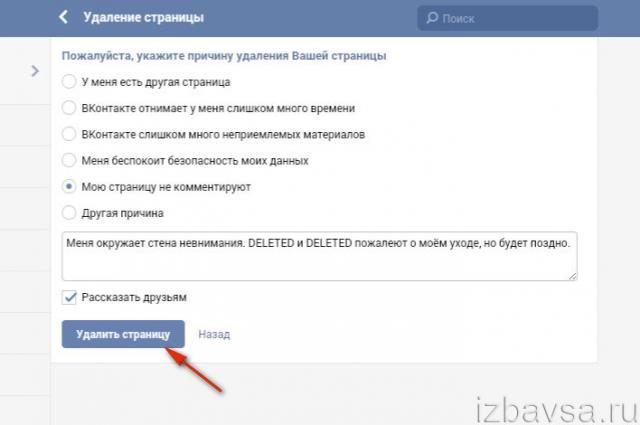

 почты от профиля. В данном случае вам стоит сменить ваш старый адрес электронной почты на тот, который вы сможете удалить сразу же после подтверждения смены данных.
почты от профиля. В данном случае вам стоит сменить ваш старый адрес электронной почты на тот, который вы сможете удалить сразу же после подтверждения смены данных.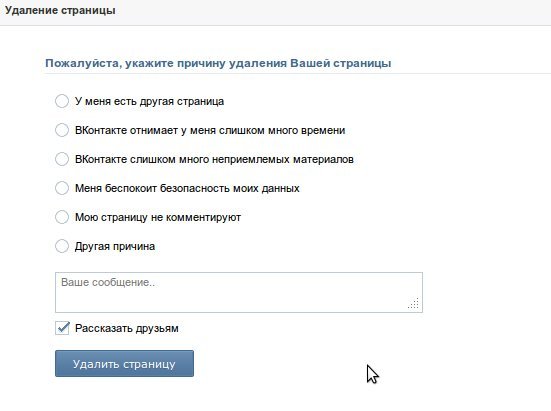



 Проверь, что изображение четкое. Можно не фотографировать, а отсканировать. Номер и серия документа не нужны, их можно замазать на картинке.
Проверь, что изображение четкое. Можно не фотографировать, а отсканировать. Номер и серия документа не нужны, их можно замазать на картинке.